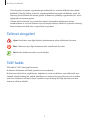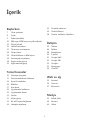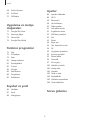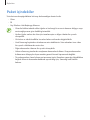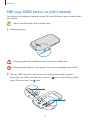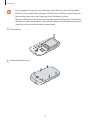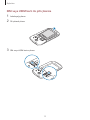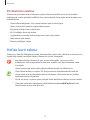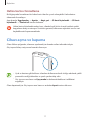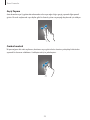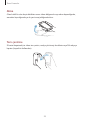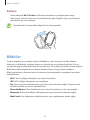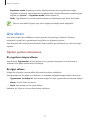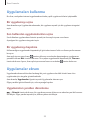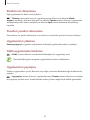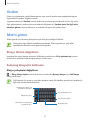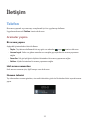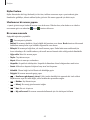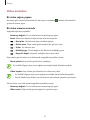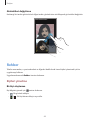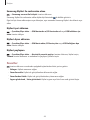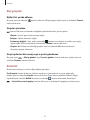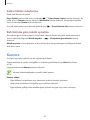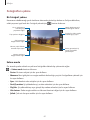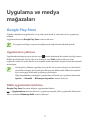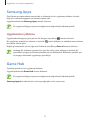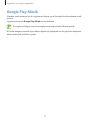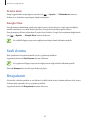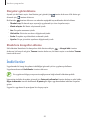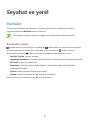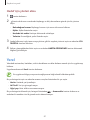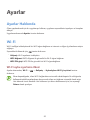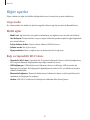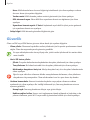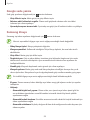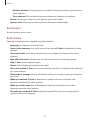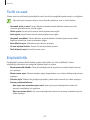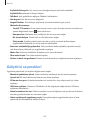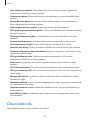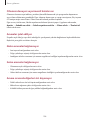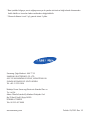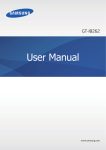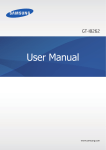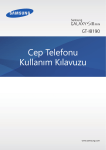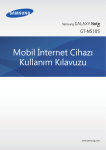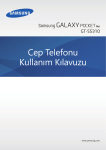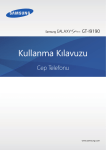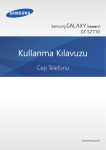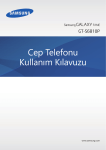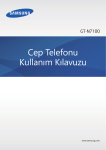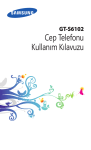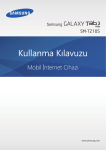Download Samsung Galaxy Core Kullanıcı Klavuzu
Transcript
GT-I8262 Cep Telefonu Kullanım Kılavuzu www.samsung.com Bu kılavuz hakkında Bu cihaz, Samsung'un yüksek standartlarını ve teknik uzmanlığını kullanarak yüksek kalitede mobil iletişim ve eğlence sunar. Bu kullanım kılavuzu özelikle cihazın işlevlerini ve özelliklerini ayrıntılamak için tasarlanmıştır. • Lütfen güvenilir ve doğru kullandığınızdan emin olmak için cihazı kullanmadan önce bu kılavuzu okuyun. • Açıklamalar cihazın varsayılan ayarlarına göredir. • Görüntüler ve ekran görüntüleri gerçek ürünün görüntüsünden farklı olabilir. • İçerik nihai üründen ya da servis sağlayıcılarının veya işletmecilerinin verdiği yazılımdan farklı olabilir ve önceden haber vermeden değiştirilebilir. Kılavuzun en son sürümü için, Samsung web sitesine, www.samsung.com gidiniz. • Yüksek CPU ve RAM kullanımı gerektiren içerik (yüksek kalitede içerik) cihazın genel performansını etkileyecektir. İçerik ile ilgili uygulamalar cihazın teknik özelliklerine ve kullanıldığı ortama bağlı olarak doğru çalışmayabilir. • Kullanılabilir özellikler ve ek hizmetler cihaza, yazılıma veya servis sağlayıcıya göre değişebilir. • Uygulamalar ve işlevleri ülkeye, bölgeye ya da donanım özelliklerine göre değişebilir. Samsung, Samsung dışındaki herhangi bir sağlayıcının uygulamalarının sebep olduğu performans sorunlarından dolayı sorumluluk kabul etmemektedir. • Samsung, düzenlenen kayıt ayarları ya da değiştirilen işletim sistemi yazılımının sebep olduğu performans veya uyumluluk ile ilgili konulardan sorumlu değildir. İşletim sistemini özelleştirmeye çalışma cihazınızın veya uygulamalarınızın yanlış çalışmasına sebep olabilir. • Bu cihaz ile birlikte verilen yazılım, ses kaynakları, duvar kağıtları, görüntüler ve diğer medyalar sınırlı kullanım için lisanslanmıştır. Bu malzemelerin ticari veya diğer amaçlarla alınması ve kullanımı, telif hakkı kanunlarının ihlali anlamına gelmektedir. Kullanıcılar medyaların yasadışı kullanımından tamamen kendileri sorumludur. • Mesajlaşma, yükleme ve indirme, otomatik senkronizasyon veya konum hizmetlerinin kullanılması gibi veri hizmetleri için ek masraflar da ödemeniz gerekebilir. Ek ücret ödememek için, uygun bir veri ödeme planı seçiniz. Ayrıntılı bilgi için servis sağlayıcınız ile temasa geçiniz. 2 Bu kılavuz hakkında • Cihaz ile gelen varsayılan uygulamalar güncellenebilir ve önceden bildirilmeden destek kesilebilir. Cihaz ile birlikte verilen bir uygulama hakkında sormak istedikleriniz varsa, bir Samsung Servis Merkezi ile temasa geçiniz. Kullanıcının yüklediği uygulamalar için, servis sağlayıcıları ile temasa geçiniz. • Cihazın işletim sistemini veya yazılımları izinsiz bir kaynaktan yüklemeniz cihazın arızalanmasına ve veri bozulmasına veya veri kaybına sebep olabilir. Bu eylemler Samsung lisans sözleşmenizi ihlal eder ve garantinizi boşa çıkarır. Talimat simgeleri Uyarı: Kendinizin veya diğer kişilerin yaralanmasına sebep olabilecek durumlar İkaz: Cihazınıza veya diğer donanıma zarar verebilecek durumlar Not: Notlar, kullanım ipuçları veya ek bilgiler Telif hakkı Telif hakkı © 2013 Samsung Electronics Bu kılavuz uluslararası telif hakkı yasaları ile korunmaktadır. Bu kılavuzun hiçbir kısmı çoğaltılamaz, dağıtılamaz, tercüme edilemez veya elektronik veya mekanik olarak herhangi bir şekilde aktarılamaz ve bunlara Samsung Electronics'in önceden yazılı izni olmaksızın fotokopi çekme, kaydetme veya herhangi bir bilgi depolama ve alma sistemine saklama dahildir. 3 Bu kılavuz hakkında Ticari markalar • SAMSUNG ve SAMSUNG logosu Samsung Electronics'in tescilli ticari markalarıdır. ™ ™ ™ ™ ™ • Android logosu, Google , Google Maps , Google Mail , YouTube , Google Play Store ve Google Talk Google, Inc. firmasının ticari markalarıdır. ® ™ • Bluetooth , Bluetooth SIG, Inc. firmasının dünya çapındaki markasıdır. ® ™ ™ ™ ve Wi-Fi logosu Wi-Fi • Wi-Fi , Wi-Fi Protected Setup , Wi-Fi Direct , Wi-Fi CERTIFIED Alliance'ın tescilli ticari markalarıdır. • Diğer tüm ticari markalar ve telif hakları ilgili sahiplerinin mülkiyetindedir. 4 İçerik Başlarken 7 Cihaz yerleşimi 8 Tuşlar 9 Paket içindekiler 35 Dosyaları aktarma 36 Cihazı kilitleme 38 Cihazın Yazılımını Yükseltme 10 SIM veya USIM kartını ve pilini takmak İletişim 13 Pili şarj etmek 39 Telefon 15 Hafıza kartı takma 44 Rehber 17 Cihazı açma ve kapama 48 Mesajlaşma 18 Cihazı tutma 49 E-posta 18 Cihazı kilitleme ve kilidi açma 51 Google Mail 18 Ses seviyesini ayarlama 52 Google Talk 18 Sessiz moda geçme 53 Google+ 19 Ağlar arasında geçiş 53 Messenger 54 ChatON Temel hususlar 20 Gösterge simgeleri Web ve ağ 21 Dokunmatik ekranı kullanma 55 İnternet 24 Kontrol hareketleri 56 Chrome 26 Bildiriler 57 Bluetooth 27 Ana ekran 29 Uygulamaları kullanma 29 Uygulamalar ekranı 31 Yardım Medya 31 Metin girme 59 Müzik Çalar 33 Bir Wi-Fi ağına bağlanma 60 Kamera 34 Hesapları ayarlama 66 Galeri 5 İçerik Ayarlar 68 Video Oynatıcı 69 YouTube 89 Ayarlar Hakkında 70 FM Radyo 89Wi-Fi 90 Bluetooth 90 Veri kullanımı Uygulama ve medya mağazaları 92 Ana ekran modu 72 Google Play Store 92 Engelleme modu 73 Samsung Apps 92 SIM kart yöneticisi 73 Game Hub 93 Ses 74 Google Play Müzik 93 Ekran 91 Diğer ayarlar 94 Kayıt yeri 94 Güç tasarrufu modu Yardımcı programlar 94 Pil 95 Uygulama yöneticisi 75 Not 95 Konum servisleri 76 S Planlayıcı 95 Ekranı kilitle 79 Saat 96 Güvenlik 81 Hesap makinesi 97 Dil ve giriş 81 Ses Kaydedici 101 Yedekle ve sıfırla 82 S Voice 101 Hesap ekle 83 Google 101 Hareket 84 Sesli Arama 102 Tarih ve saat 84 Dosyalarım 102 Erişilebilirlik 85 İndirilenler 103 Geliştirici seçenekleri 104 Cihaz hakkında Seyahat ve yerel 86 Haritalar Sorun giderme 87 Yerel 88 Navigasyon 6 Başlarken Cihaz yerleşimi Ön kamera Kulaklık Yakınlık sensörü Güç tuşu Dokunmatik ekran Ana sayfa tuşu Menü tuşu Geri tuşu Çok amaçlı giriş Mikrofon Kulaklık girişi GPS anteni Hoparlör Flaş Arka kamera Ses açma/ kapama tuşu Arka kapak Ana anten 7 Başlarken • Anten bölgesini elleriniz veya diğer nesneler ile kapatmayın. Bağlantı sorunlarına sebep olabilir veya pili boşaltabilirsiniz. • Ekran koruyucu kullanmayın. Bu, sensör arızalarına sebep olur. • Suyun dokunmatik ekran ile temas etmesine izin vermeyin. Dokunmatik ekran, nemli koşullarda veya suya maruz kaldığında bozulabilir. Tuşlar Tuş İşlev • Cihazı açmak veya kapatmak için basılı tutun. Güç tuşu • Tehlikeli hatalar, takılmalar ya da donmalar olursa, cihazı yeniden başlatmak için 6-8 saniye basılı tutun. Menü • Cihazı kilitlemek veya kilidi açmak için basın. Dokunmatik ekran kapandığında cihaz kilit moduna geçer. • Açık ekran için mevcut seçenekler listesini açmak üzere bir liste açmak için dokunun. Anasayfa • Ana ekrana uzun dokunarak Google aramayı başlatın. • Ana ekrana dönmek için geri dön tuşuna basın. • Son uygulamalar listesini açmak için uzun basın. Geri • Önceki ekrana dönmek için dokunun. Ses seviyesi • Cihaz ses seviyesini ayarlamak için basın. 8 Başlarken Paket içindekiler Ürün kutusunda aşağıdakilerin bulunup bulunmadığını kontrol edin: • Cihaz • Pil • Cep Telefonu Hızlı Başlangıç Kılavuzu • Cihaz ile birlikte tedarik edilen öğeler ve herhangi bir mevcut aksesuar bölgeye veya servis sağlayıcısına göre farklılık gösterebilir. • Verilen öğeler sadece bu cihaz için tasarlanmıştır ve diğer cihazlar ile uyumlu olmayabilir. • Görünüm ve teknik özellikler önceden haber verilmeden değiştirilebilir. • Yerel Samsung bayinizden ek aksesuar satın alabilirsiniz. Satın almadan önce cihaz ile uyumlu olduklarından emin olun. • Diğer aksesuarlar cihazınız ile uyumlu olmayabilir. • Yalnızca Samsung tarafından onaylanan aksesuarları kullanın. Onaysız aksesuarları kullanmanız dolayısıyla oluşan arızalar garanti hizmeti kapsamında değildir. • Tüm aksesuarların hazır bulunması tamamen üretici firmaların yapacağı değişikliklere bağlıdır. Mevcut aksesuarlar hakkında ayrıntılı bilgi için, Samsung web sitesine bakınız. 9 Başlarken SIM veya USIM kartını ve pilini takmak Cep telefonu servis sağlayıcısı tarafından verilen SIM veya USIM kartını takın ve tedarik edilen pili yerleştirin. Sadece microSIM kartlar cihaz ile birlikte çalışır. 1 Arka kapağı çıkarın. Arka kapağı çıkarırken tırnaklarınıza zarar vermemek için dikkat edin. Arka kapağı aşırı bükmeyin veya eğmeyin. Bunu yapmanız kapağa hasar verebilir. 2 SIM veya USIM kartını altın renkli temas yerleri aşağı bakacak şekilde yerleştirin. Birincil SIM veya USIM kartını SIM kartı yuvasın 1'e ( 1 ) takın ve ikincil SIM veya USIM kartını SIM kartı yuvası 2'ye ( 2 ) takın. 2 1 10 Başlarken • Anteni kaplayan koruyucu bandı çıkarmayın, aksi halde anteniniz hasar görebilir. • SIM kart yuvasına hafıza kartı takmayın. Bir hafıza kartı SIM kartı yuvasına sıkışırsa, hafıza kartını çıkarmak için bir Samsung Servis Merkezine götürün. • SIM veya USIM kartını kaybetmemek veya diğer kişilerin kullanmasını önlemek için dikkatli olun. Samsung, kaybolan veya çalınan herhangi bir hasardan veya olumsuz durumdan dolayı sorumluluk kabul etmemektedir. 3 Pili yerleştirin. 2 1 4 Arka kapağı tekrar takın. 11 Başlarken SIM veya USIM kartı ile pili çıkarma 1 Arka kapağı çıkarın. 2 Pili çekerek çıkarın. 3 SIM aveya USIM kartını çıkarın. 12 Başlarken Pili şarj etmek Pili ilk kez kullanmadan önce şarj etmek için şarj aletini kullanın. Cihazı şarj etmek için bir USB kablosu ile bilgisayara bağlamak suretiyle bir bilgisayar da kullanılabilir. Sadece Samsung tarafından onaylanan şarj aletlerini, pilleri ve kabloları kullanın. Onaylanmayan şarj aletleri veya kablolar pilin patlamasına veya cihaza zarar vermesine sebep olabilir. • Pil gücü azaldığında, cihaz bir uyarı sesi verir ve zayıf pil mesajı görüntülenir. • Eğer pil tamamen boşalırsa, şarj cihazı bağlandığında cihaz derhal açılamaz. Cihazı açmadan önce boşalan bir pilin birkaç dakika şarj olmasına izin verin. Şarj aleti ile şarj etme USB kablosunu USB güç adaptörüne bağlayın ve ardından USB kablosunun ucunu çok amaçlı girişe takın. Şarj aletinin yanlış takılması cihaza ciddi zarar verebilir. Yanlış kullanımın sebep olacağı herhangi bir hasar garanti kapsamında değildir. 13 Başlarken • Şarj sırasında cihaz kullanabilir, ancak bu durumda pilin tamamen şarj edilmesi daha uzun sürebilir. • Eğer cihaz şarj olurken dengesiz güç beslemesi alırsa, dokunmatik ekran çalışmayabilir. Bu gerçekleşirse, şarj cihazını cihazdan çıkarın. • Cihaz şarj edildiği sırada ısınabilir. Bu durum normaldir ve cihazın kullanım ömrünü veya performansını etkilemez. Eğer pil normalden daha çok ısınırsa, şarj cihazı şarj işlemini durdurabilir. • Cihaz düzgün şarj olmuyorsa, cihazınızı ve şarj cihazını herhangi bir Samsung Servis Merkezi'ne getirin. Tam şarj ettikten sonra, şarj aletini cihazdan çıkarın. İlk olarak şarj aletini cihazdan çıkarın ve ardından elektrik prizinden çıkarın. Şarj aletini çıkarmadan önce pili çıkarmayın. Bu durum cihaza zarar verebilir. Enerjiden tasarruf etmek için, kullanmadığınızda şarj aletini fişten çıkarın. Şarj aletinde güç düğmesi yoktur, dolayısıyla elektriği boşa harcamamak için kullanmadığınızda şarj aletini elektrik prizinden çıkarmanız gereklidir. Cihaz şarj edilirken elektrik prizine yakın durmalıdır. Pilin şarj durumunu kontrol etme Cihaz kapalı iken pili şarj ettiğinizde, aşağıdaki simgeler pilin mevcut şarj durumunu gösterecektir: Şarj oluyor Şarj tam doldu. 14 Başlarken Pil tüketimini azaltma Cihazınız pil gücünden tasarruf etmenize yardım edecek seçenekler sunar. Bu seçenekleri özelleştirerek ve arka plandaki özellikleri devre dışı bırakarak cihazı şarjlar arasında daha uzun kullanabilirsiniz: • Cihazı kullanmadığınızda, Güç tuşuna basarak uyku moduna geçin. • Görev yöneticisi ile gereksiz uygulamaları kapatın. • Bluetooth özelliğini devre dışı bırakın. • Wi-Fi özelliğini devre dışı bırakın. • Uygulamaların otomatik senkronizasyonunu devre dışı bırakın. • Arka ışık zamanını azaltın. • Ekranın parlaklığını azaltın. Hafıza kartı takma Cihazınız en fazla 64 GB kapasiteye sahip hafıza kartlarını kabul eder. Hafıza kartı üreticisine ve türüne bağlı olarak, bazı hafıza kartları cihazınız ile uyumlu olmayabilir. • Bazı hafıza kartları cihazınız ile tam uyumlu olmayabilir. Uyumsuz bir kart kullanılması, cihaza veya hafıza kartına zarar verebilir veya kartta saklanan veriler bozulabilir. • Hafıza kartının sağ tarafı yukarı gelecek şekilde takmak için dikkatli olun. • Cihaz hafıza kartları için sadece FAT dosya sistemini desteklemektedir. Farklı bir dosya sisteminde biçimlendirilen bir kart takarsanız, cihaz hafıza kartını yeniden biçimlendirmenizi isteyecektir. • Sık sık veri silme ve yazma işlemi yapmak hafıza kartlarının kullanım ömrünü kısaltır. • Cihaza bir hafıza kartı taktığınızda, dahili bellek altındaki extSdCard klasöründe hafıza kartının dosya dizini görünür. 15 Başlarken 1 Arka kapağı çıkarın. 2 Hafıza kartını, sarı renkli temas noktaları yere bakacak şekilde yerleştirin. 3 Hafıza kartını yuvaya doğru itin. 4 Arka kapağı tekrar takın. Hafıza kartını çıkarma Hafıza kartını çıkarmadan önce, güvenli şekilde çıkarmak için devreden çıkarın. Ana ekranda, Uygulamalar → Ayarlar → Kayıt yeri → SD kartı devreden çıkar üzerine dokunun. 1 Arka kapağı çıkarın. 2 Hafıza kartını çekerek çıkarın. 3 Arka kapağı tekrar takın. Cihaz aktarım yaparken veya bilgilere erişirken bir hafıza kartını çıkarmayın. Bunu yapmanız verileri kaybetmenize veya verilerin bozulmasına ya da hafıza kartının veya cihazın zarar görmesine sebep olabilir. Samsung, veri kaybı da dahil olmak üzere hasar gören hafıza kartlarının yanlış kullanılmasından dolayı oluşabilecek kayıplardan sorumlu değildir. 16 Başlarken Hafıza kartını formatlama Bir bilgisayarda formatlanan bir hafıza kartı cihaz ile uyumlu olmayabilir. Hafıza kartını cihazınızda formatlayın. Ana ekranda, Uygulamalar → Ayarlar → Kayıt yeri → SD kartı biçimlendir → SD kartı biçimlendir → Tümünü sil üzerine dokunun. Hafıza kartını biçimlendirmeden önce, cihazda kayıtlı bütün önemli verilerin yedek kopyalarını almayı unutmayın. Üreticinin garantisi, kullanıcının eylemleri sonucu veri kaybedilmesini kapsamamaktadır. Cihazı açma ve kapama Cihazı ilk kez açtığınızda, cihazınızı ayarlamak için ekranda verilen talimatları izleyin. Güç tuşuna birkaç saniye uzun basarak cihazı açın. • Uçak ve hastane gibi kablosuz cihazların kullanımının kısıtlı olduğu alanlarda yetkili personelin verdiği talimatları ve yazılı uyarıları takip edin. • Güç tuşuna uzun basın ve Uçuş modu'na dokunarak kablosuz özelliklerini engelleyin. Cihazı kapatmak için Güç tuşuna uzun basın ve ardından Kapat üzerine dokunun. 17 Başlarken Cihazı tutma Anten bölgesini elleriniz veya diğer nesneler ile kapatmayın. Bağlantı sorunlarına sebep olabilir veya pili boşaltabilirsiniz. Cihazı kilitleme ve kilidi açma Kullanmadığınızda, istenmeyen işlemlerden kaçınmak için cihazı kilitleyin. Güç tuşuna basmanız ekranı kapatır ve cihazı kilitli moda geçirir. Cihaz belirli bir süre kullanılmadığında otomatik olarak kilitlenir. Cihazı kilidinden açmak için, dokunmatik ekran kapandığında Güç tuşuna veya Ana sayfa tuşuna basın, ekranda herhangi bir yere dokunun ve ardından parmağınızı herhangi bir yönde sürükleyin. Ses seviyesini ayarlama Ses açma/kapama tuşuna basarak zil sesi seviyesini ayarlayın veya müzik veya video oynatırken sesi ayarlayın. Sessiz moda geçme Aşağıdaki yöntemlerden birini kullanın: • Sessiz moda geçinceye kadar Ses açma/kapama tuşuna uzun basın. • Güç tuşuna uzun basın ve ardından Sessiz veya Titreşim üzerine dokunun. • Ekranın üstündeki bildirimler panelini açın ve ardından Ses veya Titreşim üzerine dokunun. 18 Başlarken Ağlar arasında geçiş İki SIM veya USIM kartını taktığınızda, iki cihazı aynı zamanda taşımanıza gerek kalmadan aynı ağda iki farklı aboneliği kullanabilirsiniz. İki kartı etkinleştirin ve arama yaparken ya da mesaj gönderirken bunlar arasında geçiş yapın. Cihazınız iki farklı ağ ile çift beklemeyi destekler. Aynı anda her iki ağda arama yapamaz ya da aramaları cevaplayamazsınız. SIM veya USIM kartlarını etkinleştirme Ana ekranda, Uygulamalar → Ayarlar → SIM kart yöneticisi üzerine dokunun. Bir SIM veya USIM kartı seçin ve ardından Etkinleştir üzerine tıklayın. Ekran adını ve SIM veya USIM kartlarının simgesini değiştirme Ana ekranda, Uygulamalar → Ayarlar → SIM kart yöneticisi üzerine dokunun. Bir SIM veya USIM kartı seçin, ardından ada ve simgeye dokunun ve ardından Adı kaydedin veya Simge seç öğesine dokunun. Bir ekran adı veya her kart için simge ayarlayın. Ağlar arasında geçiş İki SIM veya USIM kartı etkinleştirildiğinde, ağ seçim simgeleri bildiriler panelinin panosunda görünür. Bildiriler panelini açın ve ardından bir ağ seçin. 19 Temel hususlar Gösterge simgeleri Ekranın en üstünde gösterilen simgeler cihazın durumu hakkında bilgi sunar. Aşağıdaki tabloda listelenen simgeler en genel olanlardır. Simge Anlamı Sinyal yok / Sinyal kuvveti / Şu anda SIM veya USIM kartına erişiyor / Dolaşım (normal servis alanının dışında) GPRS şebekesi bağlı EDGE şebekesi bağlı UMTS şebekesi bağlı HSDPA şebekesi bağlı Wi-Fi bağlı Bluetooth özelliği etkin GPS etkinleştirildi Arama devam ediyor Cevapsız arama Web'le senkronize edildi Bilgisayara bağlandı SIM veya USIM kartı yok Yeni metin veya multimedya mesajı Alarm etkinleştirildi Sessiz mod etkinleştirildi Titreşim modu etkinleştirildi 20 Temel hususlar Simge Anlamı Uçuş modu etkinleştirildi Hata oluştu veya dikkat gerekiyor Pil gücü seviyesi Dokunmatik ekranı kullanma Dokunmatik ekranı kullanmak için sadece parmaklarınızı kullanın. • Dokunmatik ekranın diğer elektrikli cihazlarla temas etmesine izin vermeyin. Elektrostatik deşarjlar, dokunmatik ekranın bozulmasına sebep olabilir. • Dokunmatik ekranın suyla temas etmesine izin vermeyin. Dokunmatik ekran, nemli koşullarda veya suya maruz kaldığında bozulabilir. • Dokunmatik ekrana zarar vermemek için, herhangi bir keskin nesne ile dokunmayın veya parmak uçlarınız ile aşırı basınç uygulamayın. • Dokunmatik ekranı uzun süre boşta bırakmanız kalıntı görüntü (ekran yanması) veya gölge görüntü oluşmasına sebep olabilir. Cihazı kullanmadığınızda dokunmatik ekranı kapatın. Parmak hareketleri Dokunma Bir uygulamayı açmak, bir menü öğesini seçmek, ekran üstü düğmeye basmak veya ekran üstü klavyeyi kullanarak bir karakter girmek için, parmağınızla dokunun. 21 Temel hususlar Sürükleme Bir simgeyi, küçük resmi veya önizlemeyi yeni bir yere taşımak için, uzun dokunun ve hedef konuma sürükleyin. Çift dokunma Bir web sayfasına, haritaya veya görüntüye iki kez dokunarak bir kısmını yakınlaştırın. Geri dönmek için tekrar iki kez dokunun. 22 Temel hususlar Geçiş Yapma Ana ekranda veya Uygulamalar ekranında sola veya sağa doğru geçiş yaparak diğer paneli görün. Bir web sayfasında veya kişiler gibi bir listede yukarı veya aşağı kaydırmak için tıklayın. Cımbız hareketi İki parmağınızı bir web sayfasının, haritanın veya görüntünün üzerine yerleştirip birbirinden ayırarak bir kısmına odaklanın. Uzaklaştırmak için yakınlaştırın. 23 Temel hususlar Kontrol hareketleri Basit hareketler cihazı kolay kontrol etmenize olanak sağlar. Hareketleri kullanmadan önce, hareket özelliğinin etkin olduğundan emin olun. Ana ekranda, Uygulamalar → Ayarlar → Hareket üzerine dokunun ve ardından Hareket düğmesini sağa sürükleyin. Cihazın aşırı sallanması ya da cihaza çarpma istenmeyen durumlar ile sonuçlanabilir. Hareketleri doğru bir şekilde nasıl kontrol edeceğinizi öğrenmek için, Uygulamalar → Ayarlar → Hareket → Hareketler hakkında bilgi üzerine dokunun. (sf. 101) Ekranı döndürme Birçok uygulama ekranın dikey veya yatay yönde durmasına olanak sağlar. Cihazın döndürülmesi, yeni ekran yönüne uyum sağlaması için ekranın kendiliğinden ayarlanmasına sebep olur. Ekranın kendiliğinden dönmesini önlemek için, bildirimler panelini açın ve Ekran döndürme seçeneğini kaldırın. • Bazı uygulamalar ekranın dönmesine izin vermez. • Bazı uygulamalar yöne bağlı olarak farklı bir ekran görüntüler. Hesap makinesi yatay konuma getirildiğinde bilimsel hesap makinesi haline gelir. 24 Temel hususlar Alma Cihaz belirli bir süre boşta kaldıktan sonra cihazı aldığınızda veya ekran kapandığında, aramaları kaçırdığınızda ya da yeni mesaj aldığınızda titrer. Ters çevirme Zil sesini kapatmak için cihazı ters çevirin, medya yürütmeyi duraklatın veya FM radyoyu kapatın (hoparlörü kullanırken). 25 Temel hususlar Sallama • Cihazı sallayarak Wi-Fi ile Kies'de Bluetooth cihazlarını veya bilgisayarları arayın. • Yahoo News, Yahoo Finance veya AccuWeather'dan gelen bilgileri veya e-posta listesini güncellemek için cihazı sallayın. Güncellemeler Ana ekrandaki widget'lar için çalışmayacaktır. Bildiriler Cevapsız çağrıları, yeni mesajları, takvim etkinliklerini, cihaz durumunu ve daha fazlasını bildirmek için bildirimler simgeleri ekranın en üstünde durum çubuğunda görünür. Durum çubuğunda aşağı sürükleyerek bildirimler panelini açın. Ek uyarıları görmek için listede kaydırın. Bildirimler panelini kapatmak için, ekranın altında bulunan çubuğu yukarı sürükleyin. Bildirim panelinden, cihazınızın mevcut durumunu görüntüleyebilir ve aşağıdaki seçenekleri kullanabilirsiniz: • Wi-Fi: Wi-Fi özelliğini etkinleştirin veya devre dışı bırakın. • GPS: GPS özelliğini etkinleştirin veya engelleyin. • Ses: Sessiz modunu etkinleştirmenizi veya devre dışı bırakmanızı sağlar. Cihazınızı sessiz modda titretebilir veya sesini kapatabilirsiniz. • Ekran döndürme: Cihazı döndürürken ara yüzün dönmesine izin verir veya engeller. • Bluetooth: Bluetooth özelliğini etkinleştirmenizi veya devre dışı bırakmanızı sağlar. • Mobil verisi: Veri bağlantısını etkinleştirmenize veya engellemenize olanak sağlar. 26 Temel hususlar • Engelleme modu: Engelleme modunu etkinleştirmenizi veya engellemenizi sağlar. Engelleme modunda, cihaz bildirimleri engelleyecektir. Hangi bildirimlerin engelleneceğini seçmek için, Ayarlar → Engelleme modu üzerine dokunun. • Senkr: Uygulamaların otomatik senkronizasyonunu etkinleştirin veya devre dışı bırakın. Mevcut seçenekler bölgeye veya servis sağlayıcısına bağlı olarak değişebilir. Ana ekran Ana ekran cihazın tüm özelliklerine erişim yapmak için başlangıç noktasıdır. Gösterge simgelerini, widget'ları, uygulamaların kısayollarını ve diğerlerini gösterir. Ana ekranda birden fazla panel bulunabilir. Diğer panelleri görüntülemek için, sola veya sağa kaydırın. Öğeleri yeniden düzenleme Bir uygulama simgesi ekleme Ana ekranda, Uygulamalar üzerine dokunun, bir uygulama simgesine uzun dokunun ve ardından bunu panel önizlemesine sürükleyin. Bir öğeyi ekleme Widget'ları, klasörleri veya panelleri ekleyerek Ana ekranı özelleştirin. Ana ekrandaki boş bir alana uzun dokunun ve ardından aşağıdaki kategorilerden birini seçin: • Uygulamalar ve widget'lar: Ana ekrana widget'ları veya uygulamaları Ana ekrana ekleyin. • Klasör: Yeni bir klasör oluşturun. • Sayfa: Ana ekrana yeni bir panel ekleyin. Ardından, bir öğ seçin ve bunu Ana ekrana sürükleyin. 27 Temel hususlar Bir öğeyi taşıma Bir öğeye uzun dokunun ve yeni bir yere taşıyın. Diğer panele taşımak için, ekranın yanına sürükleyin. Bir öğeyi kaldırma Bir öğeye uzun dokunun ve Ana ekranın en üstünde beliren çöp kutusuna sürükleyin. Çöp kutusu kırmızı renk aldığında, öğeyi bırakın. Panelleri yeniden düzenleme Yeni bir panel ekleme → Sayfayı düzenle → üzerine dokunun. Bir paneli taşıma → Sayfayı düzenle üzerine dokunun bir panel önizlemesine uzun dokunun ve ardından yeni bir konuma sürükleyin. Bir paneli çıkarma → Sayfayı düzenle üzerine dokunun bir panel önizlemesine uzun dokunun ve ardından ekranın altındaki çöp kutusuna sürükleyin. Duvar kağıdı ayarı Ana ekran için duvar kağıdı olarak cihaza depolanan bir görüntüyü veya fotoğrafı ayarlayın. → Duvar kağıdını ayarla → Ana sayfa ekranı üzerine dokunun ve ardından Ana ekranda, aşağıdakilerden birini seçin: • Galeri: İnternetten indirilen görüntülere veya cihazın kamerası ile çekilen fotoğraflara bakın. • Canlı duvar kağıtları: Canlandırılan görüntülere bakın. • Duvar kağıtları: Duvar kağıdı görüntülerine bakın. Ardından, bir görüntü seçin ve Duvar kağıdı yap üzerine dokunun. Veya bir görüntü seçin, çerçeveyi sürükleyerek yeniden boyutlandırın ve ardından Tamam üzerine dokunun. 28 Temel hususlar Uygulamaları kullanma Bu cihaz, medyadan internet uygulamalarına kadar çeşitli uygulama türlerini çalıştırabilir. Bir uygulamayı açma Ana ekranda veya Uygulamalar ekranında, bir uygulama açmak için bir uygulama simgesini seçin. Son kullanılan uygulamalardan açma Son kullanılan uygulamaların listesini açmak için Ana sayfa tuşuna uzun basın. Açacağınız bir uygulama simgesini seçin. Bir uygulamayı kapatma Kullanmadığınız uygulamaları kapatarak pil gücünden tasarruf edin ve cihazın performansını koruyun. Ana sayfa tuşuna uzun basın, üzerine dokunun ve ardından kapatacağınız uygulamanın yanında bulunan Bitir üzerine dokunun. Tüm çalışan uygulamaları kapatmak için, Tüm son üzerine dokunun. Ayrıca, Ana sayfa tuşuna uzun basın ve ardından üzerine dokunun. Uygulamalar ekranı Uygulamalar ekranında kurulan herhangi bir yeni uygulama da dahil olmak üzere tüm uygulamalar için simgeler gösterilmektedir. Ana ekranda, Uygulamalar öğesini seçerek Uygulamalar ekranını açın. Diğer panelleri görüntülemek için, sola veya sağa kaydırın. Uygulamaları yeniden düzenleme → Düzenle üzerine dokunun, bir uygulamaya uzun dokunun ve ardından yeni bir konuma sürükleyin. Diğer panele taşımak için, ekranın yanına sürükleyin. 29 Temel hususlar Klasörler ile düzenleme İlgili uygulamaları bir klasör içine yerleştirin. → Düzenle üzerine dokunun, bir uygulamaya uzun dokunun ve ardından Klasör oluştur'a sürükleyin. Bir klasör adını girin ve ardından Tamam üzerine dokunun. Uygulamaları sürükleyerek yeni bir klasöre yerleştirin ve ardından Kydt üzerine dokunarak düzenlemeyi kaydedin. Panelleri yeniden düzenleme Ekranı kıstırın, bir panel önizlemesine uzun dokunun ve ardından yeni bir konuma sürükleyin. Uygulamaları yükleme Samsung Apps gibi uygulama mağazalarını kullanarak uygulamaları indirin ve yükleyin. Yüklü uygulamaları kaldırma → Kaldır üzerine dokunun ve ardından kaldıracağınız bir uygulamayı seçin. Cihaz ile birlikte gelen varsayılan uygulamaların kurulumu kaldırılamaz. Uygulamaları paylaşma İndirilen uygulamaları e-posta, Bluetooth veya diğer yöntemleri kullanarak diğer kullanıcılar ile paylaşın. → Uyg paylaş üzerine dokunun, uygulamaları seçin, Tamam üzerine dokunun ve ardından bir paylaşma yöntemi seçin. Sonraki adımlar seçilen yönteme bağlı olarak farklılık gösterebilir. 30 Temel hususlar Yardım Cihazı ve uygulamaları nasıl kullanacağınızı veya önemli ayarları nasıl yapılandıracağınızı öğrenmek için yardım bilgilerine erişin. Uygulama ekranında Yardım üzerine dokunun. İpuçlarını görüntülemek için bir öğe seçin. Eğer gizlemişseniz, yardım açılır pencerelerini sıfırlamak için, Yardım ipucu ile ilgili açılır ekranları göster, üzerine dokunun ve ardından tik işareti ile öğeleri seçin. Metin girme Metin girmek için Samsung klavyesini veya sesli giriş özelliğini kullanın. Metin girişi bazı dillerde desteklenmemektedir. Metin girmek için, giriş dilini desteklenen dillerden birine getirmeniz gerekir. Klavye türünü değiştirme Herhangi bir metin alanına dokunun, bildirimler panelini açın, Giriş yöntemi seç üzerine dokunun ve ardından kullanacağınız klavye türünü seçin. Samsung klavyesini kullanma Klavye yerleşimini değiştirme → Dikey klavye tipleri üzerine dokunun ve ardından Qwerty klavye veya 3x4 klavye üzerine dokunun. 3x4 klavyede, bir tuşta üç veya dört karakter vardır. Bir karakter girmek için, karakter ile ilgili tuşa sürekli olarak dokunun. Samsung tuş takımı için seçenekleri ayarlayın. Önceki karakteri silin. Büyük harf girin. Sonraki satıra geçin. Numaraları ve noktalama işaretlerini girin. Bir boşluk girin. 31 Temel hususlar Büyük harf girme Bir karakter girmeden önce üzerine dokunun. Sürekli büyük harf girmek için,iki kez dokunun. Dil klavyelerini değiştirme Klavyeden dilleri ekleyin ev ardından boşluk tuşuna sola veya sağa kaydırarak dil klavyesini değiştirin. El yazısı öğesine uzun dokunun, üzerine dokunun ve ardından parmağınızla bir sözcük yazın. Karakterler girildikçe önerilen sözcükler görünür. Önerilen bir sözcüğü seçin. Karakterleri düzenleme veya silme gibi eylemleri yerine getirmek ve boşluk girmek için elyazısı mimiklerini kullanın. Mimik kılavuzlarını görüntülemek için, üzerine uzun dokunun ve → El yazısı → Hareket kılavuzu üzerine dokunun. ardından Metni sesle girme Sesli giriş özelliğini etkinleştirin ve ardından mikrofona konuşun. Cihazda konuştuklarınız görünür. Eğer cihaz sözcüklerinizi doğru algılamıyorsa, altı çizili metne dokunun ve açılan listeden alternatif bir sözcük veya ifade seçin. Dili değiştirmek veya sesli algılama için dilleri eklemek üzere mevcut dile dokunun. 32 Temel hususlar Kopyalama ve yapıştırma Metin üzerine uzun dokunun, daha fazla veya az metin seçmek için veya öğesini sürükleyin ve ardından üzerine dokunarak kopyalayın veya üzerine dokunarak kesin. Seçilen metin panoya kopyalanır. Bir metin giriş alanına yapıştırmak için, imleci girmeniz gereken yere yerleştirin ve ardından → Yapıştır üzerine dokunun. Bir Wi-Fi ağına bağlanma Diğer cihazlar ile birlikte interneti kullanmak veya medya dosyalarını paylaşmak için cihazı bir Wi-Fi ağına bağlayın. (sf. 89) Wi-Fi'yi açma ve kapama Bildirimler panelini açın ve ardından Wi-Fi üzerine dokunarak açın veya kapatın. Kullanmadığınızda pilden tasarruf etmek için Wi-Fi'yi kapatın. Wi-Fi ağlarına katılma Uygulama ekranında, Ayarlar → Wi-Fi üzerine dokunun ve ardından Wi-Fi düğmesini sağa sürükleyin. Algılanan Wi-Fi ağlarının listesinden bir ağ seçin, gerekirse bir parola girin ve ardından Bağlan üzerine dokunun. Bir parola gerektiren ağlar kilit simgesi ile birlikte görünür. Cihaz bir Wi-Fi ağına bağlandıktan sonra, cihaz herhangi bir anda hazır olduğunda kendiliğinden bağlanacaktır. Wi-Fi ağları ekleme Eğer istenilen ağ ağlar listesinde yoksa, ağlar listesinin altından Wi-Fi ağı ekle üzerine dokunun. Ağ adını SSID Ağı kısmına girin, güvenlik türünü seçin ve açık bir ağ değilse parola girin ve ardından Kaydet üzerine dokunun. 33 Temel hususlar Wi-Fi ağlarını unutma Mevcut ağ dahil olmak üzere kullanılan herhangi bir ağ unutulabilir, böylece cihaz kendiliğinden bağlanmayacaktır. Ağlar listesinden ağı seçin ve ardından Unut üzerine dokunun. Hesapları ayarlama Google Play Store gibi Google uygulamaları için bir Google hesabı gereklidir ve Samsung Apps ise bir Samsung hesabı gerektirir. Cihazdan en iyi şekilde faydalanmak için Google ve Samsung hesapları oluşturun. Hesapları ekleme Bir Google hesabı oluşturmak için oturum açmadan bir Google hesabı açmak için görünen talimatları izleyin. Uygulama ekranında bir Google hesabı için oturum açmak veya kaydolmak için, Ayarlar → Hesap ekle → Google üzerine dokunun. Bunun ardından, Yeni hesap üzerine dokunarak kaydolun veya Mevcut hesap üzerine dokunun ve ardından ekranda verilen talimatları izleyerek hesap ayarlamasını tamamlayın. Cihazda birden fazla Google hesabı kullanılabilir. Bir Samsung hesabı da oluşturun. Hesapları kaldırma Uygulama ekranında, Ayarlar üzerine dokunun, Hesaplar kısmından bir hesap adı seçin, kaldıracağınız hesabı seçin ve ardından Hesabı kaldır üzerine dokunun. 34 Temel hususlar Dosyaları aktarma Ses, video, görüntü veya diğer dosya türlerini cihazdan bilgisayara veya tam tersine aktarın. Aşağıdaki dosya biçimleri bazı uygulamalar tarafından desteklenmektedir. Bazı dosya biçimleri cihaz yazılımının sürümüne ya da bilgisayarın işletim sistemine bağlı olarak desteklenmeyebilir. • Müzik: mp3, m4a, 3ga, wma, ogg, oga, aac, flac, eaac, eaac+, amr-n/wb, wav, mid, sp-midi, xmf ve i-melody • Görüntü: bmp, gif, jpg, png, a-gif ve wbmp • Video: 3gp, mp4, avi, wmv, flv, mkv ve webm • Belge: doc, docx, dot, dotx, xls, xlsx, xlt, xltx, csv, ppt, pptx, pps, ppsx, pot, potx, pdf, hwp, txt, asc ve rtf Samsung Kies ile bağlanma Samsung Kies, medya kitaplıklarını, kişileri ve takvimleri yöneten ve bunları Samsung cihazları ile senkronize eden bir bilgisayar uygulamasıdır. Samsung web sitesinden en yeni Samsung Kies'i indirin. 1 Cihazı bir USB kablosu kullanarak bir bilgisayara bağlayın. Samsung Kies bilgisayarı otomatik olarak başlatır. Eğer Samsung Kies başlamazsa, bilgisayarınızdaki Samsung Kies'e çift tıklayın. 2 Dosyaları cihazınız ve bilgisayar arasında aktarın. Daha fazla bilgi için Samsung Kies'in yardımına bakın. Windows Media Player ile Bağlanma Bilgisayarda Windows Media Player'in kurulu olduğundan emin olun. 1 Cihazı bir USB kablosu kullanarak bir bilgisayara bağlayın. 2 Windows Media Player'ı açın ve müzik dosyalarını senkronize edin. 35 Temel hususlar Bir medya cihazı olarak bağlama 1 Cihazı bir USB kablosu kullanarak bir bilgisayara bağlayın. 2 Bildirimler panelini açın ve ardından Ortam cihazı olarak bağlandı → Ortam cihazı (MTP) üzerine dokunun. Bilgisayarınız Medya Aktarma Protokolünü (MTP) desteklemiyorsa ya da uygun bir sürücü kurulu değilse, Kamera (PTP) üzerine dokunun. 3 Dosyaları cihazınız ve bilgisayar arasında aktarın. Cihazı kilitleme Güvenlik özelliklerini kullanarak diğer kişilerin cihazda saklanan kişisel verilere ve bilgilere ulaşmasını önleyin. Cihazın kilidini açmak için bir kilit açma kodu gereklidir. Bir yüz kilidi açma ayarlama Uygulama ekranında, Ayarlar → Ekranı kilitle → Ekran kilidi → Yüz kilidini aç üzerine dokunun. Yüzünüzü yakalanacak olan çerçeveye sığdırın. Ardından, yüz kilit açma başarısız olursa yedek PIN kilit açma veya ekran kilidi açma modeli belirleyin. Bir yüz ve ses kilidi açma ayarlama Uygulama ekranında, Ayarlar → Ekranı kilitle → Ekran kilidi → Yüz ve ses üzerine dokunun. Yüzünüzü çekilecek çerçeveye sığdırarak ve ardından bir sesli komut belirleyin. Ardından, yüz ve ses kilit açma başarısız olursa bir PIN kilit açma yedeği veya ekran kilit açma modeli belirleyin. 36 Temel hususlar Bir model ayarlama Uygulama ekranında, Ayarlar → Ekranı kilitle → Ekran kilidi → Model üzerine dokunun. Dört veya daha fazla noktayı birleştirerek bir model çizin ve ardından bir model daha çizerek doğrulayın. Modeli unutursanız, ekran kilidini açmak için PIN kilit açma yedeği belirleyin. Bir PIN ayarlama Uygulama ekranında, Ayarlar → Ekranı kilitle → Ekran kilidi → PIN üzerine dokunun. En az dört numara girin ve ardından doğrulamak için bir parola girin. Bir parola ayarlama Uygulama ekranında, Ayarlar → Ekranı kilitle → Ekran kilidi → Şifre üzerine dokunun. Sayı ve semboller de dahil olmak üzere en az dört karakter girin ve ardından doğrulamak için parolayı tekrar girin. 37 Temel hususlar Cihaz kilidini açma Güç tuşuna veya Ana sayfa tuşuna basarak ekranı açın ve kilit açma kodunu girin. Eğer kilit açma kodunu unutursanız, cihazı bir Samsung Servis Merkezine götürerek sıfırlatın. Cihazın Yazılımını Yükseltme Cihaz en son yazılıma yükseltilebilir. Bu özellik bölgeye veya servis sağlayıcısına bağlı olarak kullanılamayabilir. Samsung Kies ile yükseltme Samsung Kies'i başlatın ve cihazı bilgisayara bağlayın. Samsung Kies cihazı kendiliğinden algılar ve varsa herhangi bir güncellemeyi bir iletişim kutusunda gösterir. İletişim kutusunda Güncelle düğmesine tıklayarak yükseltmeyi başlatın. Nasıl yükselteceğiniz hakkında bilgi için Samsung Kies yardımına bakın. • Bilgisayarı kapatmayın veya cihaz yükseltilirken USB kablosunun bağlantısını kesmeyin. • Cihazı yükseltirken, diğer medya cihazlarını bilgisayara bağlamayın. Bunu yapmanız güncelleme süreci ile etkileşime girmenizi sağlayabilir. Kablosuz yükseltme Cihaz, firmware over-the-air (FOTA) servisi ile doğrudan en son yazılıma yükseltilebilir. Uygulama ekranında, Ayarlar → Cihaz hakkında → Yazılım güncelleştirme → Güncelle üzerine dokunun. 38 İletişim Telefon Bir arama yapmak veya aramayı cevaplamak için bu uygulamayı kullanın. Uygulama ekranında Telefon üzerine dokunun. Aramalar yapma Bir arama yapma Aşağıdaki yöntemlerden birini kullanın: • Tuşlar: Tuş takımını kullanarak bir sayı girin ve ardından veya üzerine dokunun. • Arama kaydı: Gelen ve giden aramalar ve mesajlar geçmişinden bir arama yapmanızı sağlar. • Favoriler: Sık görüştüğünüz kişilerin listesinden bir arama yapmanızı sağlar. • Rehber: Kişiler listesinden bir arama yapmanızı sağlar. Hızlı arama numaraları Hızlı arama numarası için, ilgili haneye uzun dokunun. Numara tahmini Tuş takımından numara girerken, otomatik tahminler görünür. Bunlardan birini seçerek arama yapın. 39 İletişim Kişileri bulma Kişiler listesinden bir kişiyi bulmak için bir isim, telefon numarası veya e-posta adresi girin. Karakterler girildikçe, tahmin edilen kişiler görünür. Bir arama yapmak için birini seçin. Uluslararası bir arama yapma + işareti görününceye kadar 0 üzerine uzun dokunun. Ülke kodunu, alan kodunu ve telefon numarasını girin ve ardından veya üzerine dokunun. Bir arama sırasında Aşağıdaki eylemler yapılabilir: • : Ses seviyesini yükseltir. • Beklet: Bir aramayı bekletin. Veya kulaklık düğmesine uzun basın. Bırak üzerine dokunarak bekletilen aramayı alın veya kulaklık düğmesine uzun basın. • Birleştir: İki aramaya bağlı iken çok taraflı arama yapın. Daha fazla arama eklemek için bunu tekrarlayın. Bu özellik sadece çok taraflı arama hizmeti etkin olduğunda kullanılabilir. • Çağrı ekle: İkinci bir arama yapın. • Tuşlar: Tuş takımını açın. • Kapat: Mevcut aramayı sonlandırın. • Hoparlör: Hoparlörü etkinleştirin. Hoparlör kullanırken cihazı kulağınızdan uzak tutun. • Sessiz: Mikrofonu kapatıni böylece karşı taraf sizi duyamaz. • Kulaklık: Cihaza bağlı ise bir Bluetooth kulaklığa geçin. • Değiştir: İki arama arasında geçiş yapın. • → Konferans görüşmesi yönet: Çoklu tarafın katıldığı bir aramada bir özel sohbet başlatmanızı veya bir tarafı diğer çoklu taraflardan ayırmanızı sağlar. • → Rehber: Kişi listesini açar. • → Mesaj: Bir mesaj göndermenizi sağlar. • → Not: Bir not oluşturur. • → My call sound: Bir arama sırasında kullanmak için bir ekolayzer kullanın. 40 İletişim Kişileri ekleme Bir telefon numarasını tuş takımını kullanarak kişi listesine eklemek için, numarayı girin ve Rehbere ekle seçeneğini belirleyin. Arama kayıtlarını görüntüleme Gelen ve giden aramaların geçmiş bilgilerini görüntülemek için Arama kaydı üzerine dokunun. Bir arama kaydını filtrelemek için, ardından bir seçenek seçin. → Göster → bir SIM veya USIM kartı üzerine dokunun ve Sabit arama numarası Giden aramaları sadece belirtilen önekleri ile yapılabilecek şekilde kısıtlandırmak için cihaz ayarlanabilir. Bu önekler SIM veya USIM kartında saklanır. → Arama ayarları → Ek ayarlar → bir SIM veya USIM kartı → Sabit arama numaraları → FDN'yi etkinleştir üzerine dokunun ve ardından SIM veya USIM kartı ile birlikte verilen PIN2'yi girin. FDN listesi üzerine dokunun ve numaraları ekleyin. Arama engelleme Belirli numaraların aranmaması için cihaz ayarlanabilir. Örneğin, uluslararası arama engellenebilir. → Arama ayarları → Ek ayarlar → bir SIM veya USIM kartı → Arama engelleme üzerine dokunun, bir arama türü seçin, bir arama engelleme seçeneği belirleyin ve ardından bir parola girin. Aramaları alma Bir aramayı cevaplama Bir arama geldiğinde, basın. öğesini büyük dairenin dışına sürükleyin veya kulaklık düğmesine Eğer arama bekletme hizmeti etkinse, diğer arama yapılabilir. İkinci arama cevaplandığında, ilk arama beklemeye alınır. 41 İletişim Bir aramayı geri çevirme Bir arama geldiğinde, uzun basın. öğesini büyük dairenin dışına sürükleyin veya kulaklık düğmesine Gelen aramayı reddederken mesaj göndermek için Aramayı Mesajla Reddet öğesine → Arama ayarları → Red mesajlarını ayarla dokunun. Reddetme mesajı oluşturmak için, üzerine dokunun. İstenmeyen numaralardan gelen aramaları otomatik olarak geri çevirir → Arama ayarları → Arama reddetme üzerine dokunun, Otomatik reddetme modu düğmesini sağa sürükleyin ve ardından Otomatik reddedilecekler listesi üzerine dokunun. Oluştur üzerine dokunun, bir numara girin, bir kategori aratın ve ardından Kaydet üzerine dokunun. Cevapsız çağrılar Eğer bir çağrıyı cevaplamazsanız, durum çubuğunda cevapsız çağrılar listesini görüntüleyin. belirir. Bildirimler panelini açarak Arama bekletme Arama bekletme servis sağlayıcı tarafından sağlanan bir hizmettir. Bir kullanıcı bu hizmeti kullanarak bir aramayı askıya alabilir ve gelen bir aramaya geçebilir. Bu hizmet video aramalarında kullanılamaz. → Arama ayarları → Ek ayarlar → bir SIM veya USIM Bu hizmetten faydalanmak için, kartı → Arama bekletme üzerine dokunun. Arama yönlendirme Gelen aramaları belirli bir numaraya göndermek için cihaz ayarlanabilir. → Arama ayarları → Arama yönlendirme üzerine dokunun ve bir arama türü seçin, bir SIM veya USIM kartına dokunun ve ardından bir şart seçin. Bir numara girin ve Etkin üzerine dokunun. Bir aramayı sonlandırma Aramayı sonlandırmak için Kapat seçeneğini seçin. Veya kulaklık düğmesine basın. 42 İletişim Video aramaları Bir video çağrısı yapma Numarayı girin veya kişi listesinden bir kişi seçin ve ardından görüntülü arama yapın. üzerine dokunarak bir Bir video araması sırasında Aşağıdaki eylemler yapılabilir: • Kamerayı değiştir: Ön ve arka kamera arasında geçiş yapın. • Sessiz: Mikrofonu kapatıni böylece karşı taraf sizi duyamaz. • → Beni gizle: Görüntünüzü karşı tarafdan gizleyin. • → Giden resim: Diğer tarafa göstereceğiniz bir görüntü seçin. • → Tuşlar: Tuş takımını açın. • → Kulaklığa geç: Cihaza bağlı ise bir Bluetooth kulaklığa geçin. • → Hoparlör kapalı: Hoparlör özelliğini devre dışı bırakın. Karşı tarafın görüntüsüne uzun dokunarak aşağıdaki seçeneklere erişin: • Resmi yakala: Karşı tarafın görüntüsünü yakalayın. Bu özellik bölgeye veya servis sağlayıcısına bağlı olarak kullanılamayabilir. • Video kaydet: Karşı tarafın görüntüsünün bir videosunu çekin. • Bu özellik bölgeye veya servis sağlayıcısına bağlı olarak kullanılamayabilir. • Birçok ülkede karşı tarafın izni olmadan bir arama kaydı yapmak yasa dışıdır. Görüntünüze uzun dokunarak aşağıdaki seçeneklere erişin: • Kamerayı değiştir: Ön ve arka kamera arasında geçiş yapın. • Giden resim: Diğer tarafa göstereceğiniz bir görüntü seçin. 43 İletişim Görüntüleri değiştirme Herhangi bir tarafın görüntüsünü diğer tarafın görüntüsüne sürükleyerek görüntüleri değiştirin. Rehber Telefon numaraları, e-posta adresleri ve diğerleri dahil olmak üzere kişileri yönetmek için bu uygulamayı kullanın. Uygulama ekranında Rehber üzerine dokunun. Kişileri yönetme Bir kişi oluşturma Kişi bilgisini girmek için üzerine dokunun. • : Bir görüntü ekleyin. • / : Bir kişi alanını ekleyin veya silin. 44 İletişim Bir kişiyi düzenleme Düzenleyeceğiniz bir grup seçin ve ardından üzerine dokunun. Bir kişiyi silme → Sil üzerine dokunun. Hızlı arama numarası ayarlama → Hızlı arama ayarı üzerine dokunun, hızlı arama numarası seçin ve ardından bir kişi seçin. Hızlı arama numarasını kaldırmak için, uzun dokunun ve ardından Kaldır üzerine dokunun. Kişileri arama Aşağıdaki arama yöntemlerinden birini kullanın: • Kişi listesinde yukarı veya aşağı kaydırın. • Parmağınızı kullanarak yan tarafında hızlı kaydırmak için kişiler listesinin sağ tarafındaki endeksi kullanın. • Kişi listesinin en üstündeki arama alanına dokunun ve arama kriterini girin. Bir kişi seçildiğinde, aşağıdaki eylemlerden birini yerine getirin: • : Ek görüştüğünüz kişilere ekleyin. • / : Bir sesli veya görüntülü arama yapın. • : Bir mesaj yazın. • : Bir e-posta yazın. Kişileri içeri ve dışarı aktarma Google Kişileri ile senkronize etme → Google ile birleştir üzerine dokunun. Google Kişileri ile senkronize edilen kişiler kişi listesinde ile birlikte görünür. Eğer bir kişi cihaza eklenmişse veya silinmişse, aynı zamanda Google Kişiler'e de eklenir veya silinir. 45 İletişim Samsung Kişileri ile senkronize etme → Samsung account ile birleştir üzerine dokunun. Samsung Kişileri ile senkronize edilen kişiler kişi listesinde ile birlikte görünür. Eğer bir kişi cihaza eklenmişse veya silinmişse, aynı zamanda Samsung Kişiler'e de eklenir veya silinir. Kişileri içeri aktarma → İçe aktar/Dışa aktar → SIM kartından al, SD kartından al veya USB bellekten içe aktar üzerine tıklayın. Kişileri dışarı aktarma → İçe aktar/Dışa aktar → SIM karta aktar, SD karta çıkar veya USB belleğine dışa aktar üzerine tıklayın. Kişileri paylaşma → İçe aktar/Dışa aktar → Kartviziti şununla paylaş: üzerine dokunun, kişileri seçin, Tamam üzerine dokunun ve ardından bir paylaşım yöntemi seçin. Favoriler üzerine dokunun ve ardından aşağıdaki eylemlerden birini yerine getirin: • Buluyor: Kişileri aramanızı sağlar. • Favorilere ekle: Kişileri sık görüşülenlere eklemenizi sağlar. • Favorilerden Kaldır: Kişileri sık görüşülenlerden çıkarmanızı sağlar. • Izgara görünümü / Liste görünümü: Kişileri ızgara veya liste formunda görüntüleyin. 46 İletişim Kişi grupları Kişileri bir gruba ekleme Bir grup seçin ve ardından üzerine dokunun. üzerine dokunun. Ekleyeceğiniz kişileri seçin ve ardından Tamam Grupları yönetme üzerine dokunun ve ardından aşağıdaki eylemlerden birini yerine getirin: • Oluştur: Yeni bir grup oluşturmanızı sağlar. • Buluyor: Kişileri aramanızı sağlar. • Sıralamayı değiştir: Grup adının yanındaki öğesine uzun dokunun, yukarı veya aşağı doğru başka bir konuma getirin ve ardından Tamam üzerine dokunun. • Grupları sil: Kullanıcının eklediği grupları seçin ve ardından Sil üzerine dokunun. Varsayılan gruplar silinemez. Grup üyelerine bir mesaj veya e-posta gönderme → Mesaj gönder veya E-posta gönder üzerine dokunun, üyeleri seçin ve Bir grup seçin, ardından Tamam üzerine dokunun. Kartvizit Bir kartvizit oluşturun ve bunu diğer kişilere gönderin. Profil ayarla üzerine dokunun, telefon numarası, e-posta adresi ve posta adresi gibi bilgileri girin ve ardından Kaydet üzerine dokunun. Eğer cihazı ayarlarken kullanıcı bilgisi kaydedilmişse, kartviziti BANA'de seçin ve ardından üzerine dokunarak düzenleyin. → Kartviziti şununla paylaş: üzerine dokunun ve ardından bir paylaşım yöntemi seçin. 47 İletişim Mesajlaşma Metin mesajlarını (SMS) veya multimedya mesajlarını (MMS) göndermek için bu uygulamayı kullanın. Uygulama ekranında Mesajlaşma üzerine dokunun. • Servis alanının dışında iken mesaj göndermek veya almak için ek masraf ödemeniz gerekebilir. Ayrıntılı bilgi için servis sağlayıcınız ile temasa geçiniz. • Bu cihaz Türkçe karakterlerin tamamını ihtiva eden ETSI TS 123.038 V8.0.0 ve ETSI TS 123.040 V8.1.0 teknik özelliklerine uygundur. Mesajları gönderme üzerine dokunun, alıcıları ekleyin, bir mesaj ekleyin ve ardından dokunun. veya üzerine Alıcıları eklemek için aşağıdaki yöntemleri kullanın: • Bir telefon numarası girin. • üzerine dokunun, kişileri seçin ve ardından Tamam üzerine dokunun. Bir multimedya mesajı oluşturmak için aşağıdaki yöntemleri kullanın: • üzerine dokunun ve görüntüleri, videoları, kişileri, kısa notları, olayları ve diğerlerini ekleyin. • → İfade ekle üzerine dokunarak duygusal simgeleri ekleyin. • → Konu ekle üzerine dokunarak bir konu girin. Zamanlı mesaj gönderme → Zamanlı mesaj üzerine dokunun. Bir saat ve tarih belirleyin ve Bir mesaj oluştururken, ardından Tamam üzerine dokunun. Cihaz belirlenen saatte ve tarihte mesaj gönderecektir. • Eğer cihaz belirlenen saatte kapanırsa, ağa bağlı değilse veya ağ dengesizse, mesaj gönderilmeyecektir. • Bu özellik cihazda ayarlanan zamana ve tarihe bağlıdır. Eğer zaman dilimleri arasında hareket ederseniz ve ağ bilgileri güncellemezse zaman ve tarih yanlış olabilir. 48 İletişim Gelen mesajları görüntüleme Gelen mesajlar kişi bazında mesaj dizininde gruplanır. Kişinin mesajını görmek için bir kişi seçin. Sesli mesajı dinleme Tuş takımında 1 üzerine uzun dokunun ve ardından servis sağlayıcınızın talimatlarını izleyin. E-posta E-posta mesajlarını göndermek veya görüntülemek için bu uygulamayı kullanın. Uygulama ekranında E-posta üzerine dokunun. E-posta hesaplarını ayarlama Bir E-posta'yı ilk kez açarken bir e-posta hesabı oluşturun. E-posta adresini ve parolayı girin. Özel e-posta hesabı için İleri üzerine dokunun veya firma e-posta hesabı için Manuel Kurulum üzerine dokunun. Bunun ardından, ekranda verilen talimatları izleyerek ayarı tamamlayın. Diğer e-posta hesabı oluşturmak için, → Ayarlar → üzerine dokunun. E-postaları gönderme Kullanacağınız e-posta hesabına dokunun ve ardından ekranın en üstünde dokunun. Alıcıları, konuyu ve mesajı girin ve ardından üzerine dokunun. Kişi listesinden alıcı eklemek için Daha fazla alıcı eklemek için üzerine üzerine dokunun. → Cc/Bcc ekle üzerine dokunun. Görüntüleri, videoları, kişileri, kısa notları, etkinlikleri ve diğerlerini eklemek için dokunun. üzerine Görüntüleri, etkinlikleri, kişileri ve konum bilgilerini ve diğerlerini E-postaya eklemek için üzerine dokunun. 49 İletişim Planlı e-posta gönderme → Plan gönderme üzerine dokunun. Plan gönderme'yi Bir E-posta oluştururken, işaretleyin, bir saat ve tarih belirleyin ve ardından Kaydet üzerine dokunun. Cihaz belirlenen saatte ve tarihte mesaj gönderecektir. • Eğer cihaz belirlenen saatte kapanırsa, ağa bağlı değilse veya ağ dengesizse, mesaj gönderilmeyecektir. • Bu özellik cihazda ayarlanan zamana ve tarihe bağlıdır. Eğer zaman dilimleri arasında hareket ederseniz ve ağ bilgileri güncellemezse zaman ve tarih yanlış olabilir. E-postaları okuma Kullanacağınız bir e-posta hesabı seçin ve yeni e-postaları alın. Yeni e-postaları manuel olarak almak için, üzerine dokunun. Okuyacağınız e-postaya dokunun. E-postayı cevapla. E-postayı ilet. E-postayı sil. Bu mail adresini kisi listesine ekle. E-postayı hatırlamak için işaretle. Ekteki dosyaları aç. Ekleri açmak için ek sekmesine dokunun ve ardından kaydetmek için ekin yanındaki dokunun. 50 üzerine İletişim Google Mail Google Mail hizmetlerine doğrudan ve hızlı bir şekilde ulaşmak için bu uygulamayı kullanın. Uygulama ekranında Google Mail üzerine dokunun. • Bu uygulama bölgeye veya servis sağlayıcısına bağlı olarak kullanılamayabilir. • Bu uygulama bölgeye veya servis sağlayıcısına bağlı olarak farklı etiketlenebilir. E-postaları gönderme herhangi bir posta kutusunda, üzerine dokunun, alıcıları, bir konu ve bir mesaj girin ve ardından üzerine dokunun. → Resim ekle üzerine dokunun. Görüntüleri eklemek için Videoları eklemek için → Video ekle üzerine dokunun. Daha fazla alıcı eklemek için → Cc/Bcc Ekle üzerine dokunun. Mesajı daha sonra göndermek için kaydetmek amacıyla dokunun. Yeniden başlamak için → Taslağı kaydet üzerine → Sil üzerine dokunun. E-postaları okuma E-postayı hatırlamak için işaretle. Bu e-postayı yanıtla. Bu mail adresini kisi listesine ekle. Tüm alıcılara yanıtla ya da bu e-postayı diğer kişilere ilet. Eki görüntüle. Uzun süre saklamak için bu e-postayı arşivle. Okunmamış olarak işaretle. Bu e-postaya etiket ekle. Bu e-postayı sil. 51 İletişim Etiketler Google Mail gerçek klasörler kullanmaz, bunun yerine etiketleri kullanır. Google Mail çalıştığında, e-postaları Gelen kutusunda etiketlenmiş gösterir. Diğer etiketlerdeki e-postaları görüntülemek için üzerine dokunun. Bir e-postayı etiket eklemek için, e-postayı seçin, etiketi seçin. üzerine dokunun ve ardından atayacağınız Google Talk Google Talk üzerinden diğer kişiler ile sohbet etmek için bu uygulamayı kullanın. Uygulama ekranında Google Talk üzerine dokunun. Bu uygulama bölgeye veya servis sağlayıcısına bağlı olarak kullanılamayabilir. Genel profil Arkadaşlar listesinin en üstündeki hesap adınıza dokunarak uygunluk durumunu, görüntüyü veya durum iletisini değiştirin. Arkadaşları ekleme üzerine dokunun, ekleyeceğiniz arkadaşınızın e-posta adresini girin ve ardından BİTTİ üzerine dokunun. Arkadaşlar ile sohbet etme Arkadaşlar listesinden bir arkadaş seçin, ekranın altındaki alana bir mesaj girin ve ardından üzerine dokunun. Sohbet edeceğiniz bir arkadaş eklemek için, Sohbeti bitirmek için, → Sohbete ekle üzerine dokunun. → Sohbeti sonlandır üzerine dokunun. 52 İletişim Sohbetler arasında geçiş Sola veya sağa ilerleyin. Sohbet geçmişini silme Sohbetler otomatik olarak kaydedilir. Sohbet geçmişini silmek için temizle seçeneğine basın. → Sohbet geçmişini Google+ Google'ın sosyal ağ hizmeti üzerinden insanlar ile bağlantıda kalmak için bu uygulamayı kullanın. Uygulama ekranında Google+ üzerine dokunun. Bu uygulama bölgeye veya servis sağlayıcısına bağlı olarak kullanılamayabilir. Kategoriyi değiştirmek için Tüm çevreler üzerine dokunun ve ardından kişilerden gelen gönderileri görmek için yukarı veya aşağı kaydırın. Diğer sosyal ağ özelliklerini kullanmak için üzerine dokunun. Messenger Google+ anında mesajlaşma hizmeti üzerinden diğerleri ile sohbet etmek için bu uygulamayı kulanın. Uygulama ekranında Messenger üzerine dokunun. Bu uygulama bölgeye veya servis sağlayıcısına bağlı olarak kullanılamayabilir. Arkadaşlar listesinden bir arkadaş seçin, ekranın altındaki alana bir mesaj girin ve ardından üzerine dokunun. 53 İletişim ChatON Bir cep telefonu numarasına sahip olan diğer bir cihaz ile sohbet etmek için bu uygulamayı kullanın. Uygulama ekranında ChatON üzerine dokunun. Bu uygulama bölgeye veya servis sağlayıcısına bağlı olarak kullanılamayabilir. Telefon numaralarını veya Samsung hesaplarına ait e-posta adreslerini girerek veya öneriler listesinden arkadaşlarınızı seçerek arkadaş listesi oluşturun. Sohbete başlamak için bir arkadaş seçin. ChatON bulunan diğer cihazlar ile senkronize etmek için, Diğer → Ayarlar → Kişileri senkr üzerine dokunun. 54 Web ve ağ İnternet İnternete gözatmak için bu uygulamayı kullanın. Uygulama ekranında İnternet üzerine dokunun. Web sayfalarına gözatma Adres alanına dokunun, web adresini girin ve ardından Git üzerine dokunun. Bir web sayfasına göz atarken mevcut web sayfasını paylaşmak, kaydetmek veya yazdırmak için üzerine dokunun. Yeni bir sayfa açma → Yeni pencere üzerine dokunun. Diğer web sayfasına gitmek için, sayfaya dokunun. üzerine dokunun, sola veya sağa kaydırın ve seçeceğiniz Webde sesli arama Adres alanında, üzerine dokunun, bir sözcük söyleyin ve ardından beliren önerilen anahtar sözcüklerden birini seçin. Bu özellik bölgeye veya servis sağlayıcısına bağlı olarak kullanılamayabilir. Yer imleri Mevcut web sayfasına yer imi vermek için, Bir yer imi web sayfasını açmak için, → Yer imi ekle üzerine dokunun. üzerine dokunun ve ardından birini seçin. 55 Web ve ağ Geçmiş Son ziyaret edilen web sayfaları arasından bir web sayfasını açmak için → Geçmiş üzerine → Geçmişi sil üzerine dokunun. dokunun. Geçmişi temizlemek için En son ziyaret edilen web sayfalarından bir web sayfası açmak için ziyaret edilen üzerine dokunun. → Geçmiş → En çok Kaydedilen sayfalar Kayıtlı web sayfalarını görüntülemek için, → Kytlı syflr üzerine dokunun. Linkler Web sayfasındaki bir linke uzun dokunarak yeni bir sayfada açın, kaydedin veya kopyalayın. → İndirilenler üzerine dokunun. Kayıtlı linkleri görüntülemek için, Web sayfalarını paylaşma Bir web sayfası adresini diğerleri ile paylaşmak için, → Sayfa paylaş üzerine dokunun. Bir web sayfasının bir kısmını paylaşmak için, istediğiniz metne uzun dokunun ve ardından → Paylaşıma aç üzerine dokunun. Chrome Bilgileri aramak ve web sayfalarına gözatmak için bu uygulamayı kullanın. Uygulama ekranında Chrome üzerine dokunun. Bu uygulama bölgeye veya servis sağlayıcısına bağlı olarak kullanılamayabilir. Web sayfalarına gözatma Adres alanına dokunun ve ardından bir web adresi veya arama kriteri girin. Yeni bir sayfa açma → Yeni sekme üzerine dokunun. Diğer web sayfasına gitmek için, → bir web sayfasına dokunun. 56 Web ve ağ Webde sesli arama Adres alanında, üzerine dokunun, bir sözcük söyleyin ve ardından beliren önerilen anahtar sözcüklerden birini seçin. Diğer cihazlar ile senkronizasyon Aynı Google hesabı ile oturum açtığınızda Chrome ile birlikte diğer cihazda kullanmak için açık sekmeleri ve yer imlerini senkronize edin. Açık sekmeleri diğer cihazlarda görüntülemek için, web sayfası seçerek açın. Yerimlerini görüntülemek için, → Diğer cihazlar üzerine dokunun. Bir üzerine dokunun. Bluetooth Bluetooth kısa mesafelerde iki cihaz arasında doğrudan kablosuz bağlantı kurar. Diğer cihazlar arasında veri veya medya dosyalarını değiştirmek için Bluetooth'u kullanın. • Samsung, Bluetooth özelliği ile gönderilen veya alınan verilerin kaybedilmesi, engellenmesi veya kötüye kullanılması konusunda sorumluluk kabul etmemektedir. • Mutlaka güvenilen ve düzgün şekilde güvenliği sağlanan cihazlarla veri paylaştığınızdan veya aldığınızdan emin olun. Cihazlar arasında engel varsa çalışma mesafesi kısalabilir. • Bazı cihazlar, özellikle Bluetooth SIG tarafından test edilmeyen veya onaylanmayanlar, cihazınızla uyumlu olmayabilir. • Bluetooth özelliğini yasadışı kullanmayın (örneğin, dosyaları izinsiz alma veya ticari amaçlar doğrultusunda izinsiz iletişime geçme gibi). Samsung, Bluetooth özelliğinin yasadışı kullanılmasından dolayı oluşabilecek durumlardan sorumlu değildir. Bluetooth'u etkinleştirmek için Uygulama ekranında, Ayarlar → Bluetooth üzerine dokunun ve ardından Bluetooth düğmesini sağa sürükleyin. 57 Web ve ağ Diğer Bluetooth cihazları ile eşleştirme Uygulama ekranında, Ayarlar → Bluetooth → Tara üzerine dokunun ve algılanan cihazlar listelenir. Eşleştirmek istediğiniz cihazı seçin ve ardından her iki cihazda otomatik oluşturulan şifreleri kabul edin. Veri gönderme ve alma Birçok uygulama Bluetooth üzerinden veri aktarımını destekler. Örneğin Galeri. Galeri'yi açın, bir görüntü seçin, → Bluetooth üzerine dokunun ve ardından Bluetooth cihazlarından birini seçin. Bunun ardından, diğer cihazda Bluetooth yetkilendirme isteğini kabul ederek görüntüyü alın. Aktarılan dosya Bluetooth klasörüne kaydedilir. Eğer bir kişi alınırsa, otomatik olarak kişiler listesine eklenir. 58 Medya Müzik Çalar Müzik dinlemek için bu uygulamayı kullanın. Uygulama ekranında Müzik Çalar üzerine dokunun. • Bazı dosya biçimleri, cihazınızın yazılım sürümüne bağlı olarak desteklenmez. • Kullanılan kodlamaya bağlı olarak bazı dosyalar düzgün oynatılamayabilir. Müzik oynatma Bir müzik kategorisi seçin ve ardından ardından oynatacağınız bir şarkı seçin. Ses seviyesini ayarlamanızı sağlar. Yineleme modunu değiştirmenizi sağlar. Karmayı açın. Music square'ı açın. Bir ses efekti seçmenizi sağlar. Çalma listesini açmanızı sağlar. Şu anda oynatılan şarkıyı yeniden başlatın veya önceki şarkıya geçin. Hızlı bir şekilde geri gitmek için uzun dokunun. Sonraki şarkıya geçin. Hızlı bir şekilde ileri gitmek için uzun dokunun. Oynatmayı duraklatmanızı ve devam ettirmenizi sağlar. Bir şarkıyı zil sesi olarak belirleme Şu anda oynatılan şarkıyı zil sesi olarak ayarlamak için, dokunun. 59 → Yap → Telefon zil sesi üzerine Medya Çalma listeleri oluşturma Kendi şarkı listenizi oluşturun. → Çalma listesi oluştur üzerine dokunun. Bir Parça listeleri üzerine dokunun ve ardından başlık girin ve Tamam üzerine dokunun. Müzik ekle üzerine dokunun, ekleyeceğiniz şarkıları seçin ve ardından Tamam üzerine dokunun. Şu anda çalan şarkıyı oynat listesine eklemek için, → Parça listesine ekle üzerine dokunun. Ruh halinize göre müzik oynatma Ruh halinize göre müzik oynatma. Oynat listesi cihaz tarafından otomatik olarak oluşturulur. → Kütüphane güncellemesi üzerine Yeni bir şarkı eklendiğinde, Müzik meydanı → dokunun. Müzik meydanı üzerine dokunun ve bir ruh hali seçin. Veya parmağınızı sürükleyerek birden fazla hücre seçin. Kamera Fotoğraf veya video çekmek için bu uygulamayı kullanın. Cihazın kamerası ile çekilen fotoğrafları ve videoları görüntülemek için Galeri'yi kullanın. (sf. 66) Uygulama ekranında Kamera üzerine dokunun. Kamera kullanılmadığında otomatik olarak kapanır. Kamera etiketi • Diğer kişilerin fotoğraflarını veya videolarını izinlerini almadan çekmeyin. • Yasal olarak yasaklanan fotoğrafları veya videoları çekmeyin. • Diğer kişilerin gizliliğini ihlal edebileceğiniz yerlerde fotoğraf veya video çekmeyin. 60 Medya Fotoğrafları çekme Bir fotoğraf çekme Kameranın odaklanacağı yerde önizleme ekranında görüntüye dokunun. Subje odakta iken, odak çerçevesi yeşil renk alır. Fotoğraf çekmek için üzerine dokunun. Ön ve arka kamera arasında geçiş yapmanızı sağlar. Hangi depolama yerini kullanacağınızı belirtir. Fotoğraf ve video modu arasında geçiş yapın. Flaş ayarlarını değiştirir. Çekim modunu değiştirmenizi sağlar. Mevcut çeşitli efektler arasında seçim yapar. Resim görüntüleyiciyi açarak fotoğrafları görüntüleyin. Kamera ayarlarını değiştirmenizi sağlar. Sahne modu Ön tanımlı ayarlar noktala ve çek tarzı fotoğrafları daha kolay çekmenizi sağlar. → Sahne modu üzerine dokunun. • Portre: Bir insan subjesi için bu ayarı kullanın. • Manzara: Mavi gökyüzü ve zengin renklerin bulunduğu yeryüzü fotoğraflarını çekmek için bu ayarı kullanın. • Spor: Hızlı hareket eden subjeler için bu ayarı kullanın. • Parti/İç mekan: İyi ışıklandırılmış iç mekan sahneleri için bu ayarı kullanın. • Plaj/Kar: İyi ışıklandırılmış veya güneşli dış mekan sahneleri için bu ayarı kullanın. • Gün batımı: Daha zengin renkler ve daha net kontrast değeri için bu ayarı kullanın. • Şafak: Çok net olmayan renkler için bu ayarı kullanın. 61 Medya • Sonbahar rengi: Kızıla kayan arkaplan sahneleri için bu ayarı kullanın. • Metin: Kitap veya poster için bu ayarı kullanın. • Mum lşığı: Koyu arkaplan üzerinde parlak ışık bulunan görüntüler için bu ayarı kullanın. • Havai fişek: Yüksek kontrasta sahip sahneler için bu ayarı kullanın. • Arka ışık: Arkasında parlak ışık bulunan subjeler için bu ayarı kullanın. • Gece: Karanlık şartlarda çekilen görüntüler için bu ayarı kullanın. Çekim modu Birkaç fotoğraf efekti vardır. → Çekim modu üzerine dokunun. • Tek çekim: Tek bir fotoğraf çekin. • Sürekli: Subjeleri taşıyarak bir seri fotoğraf çekin. En iyi fotoğraf 'yu etkinleştirdiğinizde, fotoğrafları seçebilir ve kaydedebilirsiniz. Bu mod sadece 960 x 720 çözünürlükte kullanılabilir. • Panoramik: Birçok fotoğraf dizisinin bir arada oluşturulduğu bir fotoğraf çekin. • Çekim paylaşma: Wi-Fi Direct ile bir fotoğrafı doğrudan başka bir cihaza gönderin. • Arkadaşınla fotoğraf paylaşımı: Bir fotoğrafta etiketlediğiniz bir kişinin yüzünü algılaması için cihazı ayarlayın ve bu fotoğrafı o kişiye gönderin. Yüz algılama yüz açısına, yüz boyutuna, cilt rengine, yüz ifadesine, ışık şartlarına veya subjenin giydiği aksesuarlara bağlı olarak başarısız olabilir. • Gülücük yakala :-): Bir subje gülümsediğinde fotoğraf çekmenizi sağlar. • Çizgi Film: Çizgi film gibi görünen bir fotoğraf çekin. Panaromik fotolar Bir panaromik fotoğraf birden fazla çekimden oluşan geniş bir yatay görüntüdür. → Çekim modu → Panoramik üzerine dokunun. üzerine dokunun ve kamerayı herhangi bir yönde hareket ettirin. Mavi çerçeve vizör ile hizalandığında, kamera otomatik olarak panaromik sırada başka bir çekim yapar. Çekimi durdurmak için, üzerine tekrar dokunun. 62 Medya Videoları çekme Bir video çekme Hareketsiz video düğmesini video simgesine getirin ve ardından video çekin. Kaydı durdurmak için, üzerine dokunun. üzerine dokunarak bir Manuel odak video modunda kullanılamaz. Kayıt modu Hangi depolama yerini kullanacağınızı belirtir. Ön ve arka kamera arasında geçiş yapmanızı sağlar. Flaş ayarlarını değiştirir. Fotoğraf ve video modu arasında geçiş yapın. Kayıt modunu değiştirmenizi sağlar. Mevcut çeşitli efektler arasında seçim yapar. Videoları oynatmak için video oynatıcısını açın. Kamera ayarlarını değiştirmenizi sağlar. Kayıt modunu değiştirmek için üzerine dokunun. • Normal: Normal kalite için bu modu kullanın. • MMS sınırı: Mesaj ile göndermek amacıyla kaliteyi düşürmek için bu modu kullanın. 63 Medya Yakınlaştırma ve Uzaklaştırma Aşağıdaki yöntemlerden birini kullanın: • Yakınlaştırmak veya uzaklaştırmak için Ses açma/kapama tuşuna kullanın. • Yaklaştırmak için iki parmağınızı ekranda birbirinden ayırın, uzaklaştırmak için ise yakınlaştırın. Kamera için ayarları yapılandırma Kamera için ayarları yapılandırmak için üzerine dokunun. Aşağıdaki seçeneklerin tümü fotoğraf makinesi ve video kamerası modlarında kullanılamaz. Mevcut seçenekler kullanılan moda bağlı olarak farklılık gösterebilir. • Kısayolları düzenle: Kısayolları sık kullanılan seçeneklerde yeniden düzenleyin. • GPS imi: Fotoğrafa bir GPS konum etiketi iliştirin. • GPS sinyallerini iyileştirmek için, sinyalin kesilebileceği konumlarda, örneğin bina aralarında, deniz seviyesinin altında olan alanlarda veya kötü hava koşullarında çekim yapmaktan kaçının. • Bunları internete yüklediğinizde konumunuz fotoğraflarınızda görünecektir. Bundan kaçınmak için, GPS etiket ayarını devre dışı bırakın. • Otoportre: Kendinizin fotoğrafını çekin. • Otomatik kayıt: Kendinizin bir videosunu çekin. 64 Medya • Flaş: Flaşı etkinleştirin veya devre dışı bırakın. • Çekim modu: Çekim modunu değiştirmenizi sağlar. • Kayıt modu: Kayıt modunu değiştirmenizi sağlar. • Efektler: Mevcut çeşitli efektler arasından seçim yapmanızı sağlar. • Sahne modu: Sahne modunu değiştirmenizi sağlar. • Poz değeri: Pozlama değerini değiştirmenizi sağlar. Bu, fotoğraf makinesi sensörünün ne kadar ışığa gerek duyduğunu belirler. Düşük ışıklı durumlar için, daha yüksek poz kullanın. • Odak modu: Bir odak modu seçin. Oto. odak kamera kontrollüdür. Makro nesnelere çok yakındır. • Süre ölçer: Gecikmeli çekimler için bunu kullanın. • Çözünürlük: Bir çözünürlük seçin. Daha yüksek kalite için yüksek çözünürlüğü kullanın. Fakat bellekte daha fazla yer kaplar. • Beyaz dengesi: Uygun bir beyaz denge seçin, böylece görüntülerde gerçek yaşama yakın renk aralığı elde edilir. Ayarlar belirli ışık durumlarına özel tasarlanmıştır. Bu ayarlar, profesyonel kameralardaki beyaz denge pozlaması için ısı aralığına benzerdir. • ISO: Bir ISO değeri seçin. Bu, kameranın ışık hassaslığını kontrol eder. Film kamera eşdeğerinde ölçülür. Düşük değerler durağan veya iyi aydınlatılmış nesneler içindir. Yüksek değerler hızlı hareket eden veya zayıf aydınlatılmış nesneler içindir. • Metreleme: Bir ölçekleme yöntemi seçin. Bu, ışık değerlerinin nasıl hesaplandığını belirler. Orta-ağırlıklı sahnenin merkezinde arkaplan ışığını ölçer. Spot belirli bir yerdeki ışık değerini ölçer. Matris tüm sahneyi ortalar. • Yönergeler: Subjeleri seçerken kompozisyona yardım etmek için vizör kılavuzlarını gösterir. • Ters dönmüş olarak kaydedin: Orijinal sahnenin ayna-görüntüsünü oluşturmak için görüntüyü ters çevirin. • Resim kalitesi: Fotoğraflar için kalite seviyesi ayarlayın. Yüksek kalitede görüntüler daha fazla depolama alanı gerektirir. • Video kalitesi: Videolar için kalite seviyesi ayarlayın. • Kayıt yeri: Depolamak istediğiniz hafıza konumunu seçin. • Sıfırla: Kamera ayarlarını sıfırlayın. 65 Medya Kısayollar Kameranın çeşitli seçeneklerine kolay erişmek için kısayolları yeniden düzenleyin. → Kısayolları düzenle üzerine dokunun. Bir seçeneğe uzun dokunun ve ekranın en solundaki bir yuvaya sürükleyin. Diğer simgeler dokunarak ve sürükleyerek listede taşınabilir. Galeri Görüntüleri ve videoları görüntülemek için bu uygulamayı kullanın. Uygulama ekranında Galeri üzerine dokunun. • Bazı dosya biçimleri, cihaza yüklenen yazılıma bağlı olarak desteklenmez. • Nasıl kodlandıklarına bağlı olarak bazı dosyalar düzgün oynatılamayabilir. Görüntüleri görüntüleme Galeri'nin başlatılması mevcut klasörleri gösterir. E-posta gibi başka bir uygulama bir görüntüyü kaydettiğinde görüntüyü içeren Download klasörü otomatik olarak oluşturulur. Benzer şekilde, bir ekran görüntüsü yakalamak otomatik olarak Screenshots klasörü oluşturur. Açmak için bir klasör seçin. Bir klasörde görüntüler oluşturma tarihine göre gösterilir. Tam ekran görüntülemek için bir görüntü seçin. Sonraki veya önceki görüntüyü görüntülemek için sola veya sağa kaydırın. Yakınlaştırma ve Uzaklaştırma Görüntüye yakınlaştırmak için aşağıdaki yöntemlerden birini kullanın: • Yakınlaştırmak için herhangi bir yere iki kez dokunun. • Yakınlaştırmak için herhangi bir yere iki parmağınızla dokunarak birbirinden ayırın. Uzaklaştırmak için iki parmağınızı birleştirin veya geri dönmek için iki kez dokunun. 66 Medya Videoları oynatma Video dosyaları simgesini önizlemede gösterecektir. İzleyeceğiniz bir video seçin ve üzerine dokunun. Görüntüleri düzenleme Bir görüntüyü görüntülerken, üzerine dokunun ve ardından aşağıdaki işlevleri kullanın: • Sil: Görüntüyü silin. • Yüz imi: Görüntüdeki yüzleri yüz etiketi olarak kaydedin. • Panoya kopyala: Panoya kopyalayın. • Saat yönünün tersine döndür: Saatin tersi yönde döndürmenizi sağlar. • Saat yönünde döndür: Saat yönünde döndürmenizi sağlar. • Kırp: Kırpmak için mavi çerçeveyi yeniden boyutlandırın ve içine görüntüyü kaydedin. • Düzenle: Foto düzenleyicisi uygulamasını başlatın. • Ayarla: Görüntüyü veya bir kişi resmini bir duvar kağıdı olarak ayarlayın. • Arkadaşınla fotoğraf paylaşımı: Yüzü görüntüde etiketlenen bir kişinin fotoğrafını kişiye gönderin. • Yazdır: Bir USB veya Wi-Fi bağlantısı ile yazdırın. Cihaz sadece bazı Samsung yazıcıları ile uyumludur. • Yeniden adlandır: Dosyayı yeniden adlandırın. • Ayrıntılar: Görüntü ayrıntılarını görüntüleyin. Görüntüleri silme Aşağıdaki yöntemlerden birini kullanın: • Bir klasörde, → Öğe seçin üzerine dokunun, görüntüleri seçin ve ardından üzerine dokunun. • Bir görüntüyü görüntülerken, → Sil → Sil üzerine dokunun. Görüntüleri paylaşma Aşağıdaki yöntemlerden birini kullanın: • Bir klasörde, → Öğe seçin üzerine dokunun, görüntüleri seçin ve ardından dokunarak diğer kişilere gönderin. • Bir görüntüyü görüntülerken, hizmetleri üzerinden paylaşın. üzerine üzerine dokunarak diğer kişilere gönderin veya sosyal ağ 67 Medya Duvar kağıdı olarak ayarlama Bir görüntüyü görüntülerken, ayarlayın veya bir kişiye atayın. → Ayarla üzerine dokunarak görüntüyü duvar kağıdı olarak Video Oynatıcı Video dosyalarını oynatmak için bu uygulamayı kullanın. Uygulama ekranında Video Oynatıcı üzerine dokunun. • Bazı dosya biçimleri, cihazınızın yazılımına bağlı olarak desteklenmez. • Nasıl kodlandıklarına bağlı olarak bazı dosyalar düzgün oynatılamayabilir. Videoları oynatma Oynatılacak videoyu seçin. Ses seviyesini ayarlamanızı sağlar. Çubuğu sürükleyerek ileri veya geri gidin. Sonraki videoya geçin. Hızlı bir şekilde ileri gitmek için uzun dokunun. Ekran oranını değiştirin. Oynatmayı duraklatmanızı ve devam ettirmenizi sağlar. Oynatılan videoyu yeniden başlatın veya önceki videoya geçin. Hızlı bir şekilde geri gitmek için uzun dokunun. 68 Medya Videoları silme → Sil üzerine dokunun, videoları işaretleyerek seçin ve ardından Sil üzerine dokunun. Videoları paylaşma → Şununla paylaş üzerine dokunun, tıklayarak videoları seçin, Kaydet üzerine dokunun ve ardından bir paylaşma yöntemi seçin. YouTube Videoları YouTube web sitesinden izlemek için bu uygulamayı kullanın. Uygulama ekranında YouTube üzerine dokunun. Bu uygulama bölgeye veya servis sağlayıcısına bağlı olarak kullanılamayabilir. Videoları izleme üzerine dokunun ve ardından bir anahtar sözcük girin. Bir videoyu izlemek için geri dönen arama sonuçlarından birini seçin. Tam ekran görüntülemek için cihazı yatay yöne döndürün. Oynat listesine video ekleyin. Video arayın. Oynatmayı duraklatmanızı veya devam ettirmenizi sağlar. URL'yi diğer kişilere gönderin. Çubuğu sürükleyerek ileri veya geri gidin. Ekranı portre durumuna getirin. Görüntü kalitesini değiştirin. 69 Medya Videoları paylaşma Görüntüleyeceğiniz videoyu seçin, üzerine dokunun ve ardından paylaşma yöntemini seçin. Videoları yükleme Hesabınızı seçin, üzerine dokunun. üzerine dokunun, bir video seçin, video için bilgileri girin ve ardından FM Radyo FM radyodan müzik ve haberleri dinleyin. FM radyo dinlemek için, radyo anteni olarak çalışan bir kulaklık bağlamanız gereklidir. Uygulama ekranında FM Radyo üzerine dokunun. FM radyoyu dinleme FM radyoyu başlatmadan önce cihaza bir kulaklık takın. İlk kez çalıştırdığınızda FM radyosu mevcut istasyonları otomatik olarak tarar ve kaydeder. FM radyoyu açmak için üzerine dokunun. Kanallar listesinden istediğiniz radyo istasyonunu seçin ve FM radyo ekranına dönmek için üzerine dokunun. FM radyodan bir şarkı kaydedin. Ses seviyesini ayarlamanızı sağlar. Mevcut istasyon için hizmetlere erişin. FM radyoyu açmanızı veya kapatmanızı sağlar. Frekansın ince ayarını yapar. Geçerli bir radyo istasyonu aramanızı sağlar. Geçerli radyo istasyonunu favoriler listesine eklemenizi sağlar. 70 Medya Radyo kanallarını tarama → Tara üzerine dokunun ve ardından bir tarama seçeneği seçin. FM radyo kullanılabilir istasyonları otomatik olarak tarar ve kaydeder. Kanallar listesinden istediğiniz radyo istasyonunu seçin ve FM radyo ekranına dönmek için üzerine dokunun. Favori listesine kanal ekleme Bir radyo kanalına gidin ve ardından üzerine dokunarak kanalı favori listenize ekleyin. 71 Uygulama ve medya mağazaları Google Play Store Cihazda çalışabilecek uygulamaları ve oyunları satın almak ve indirmek için bu uygulamayı kullanın. Uygulama ekranında Google Play Store üzerine dokunun. Bu uygulama bölgeye veya servis sağlayıcısına bağlı olarak kullanılamayabilir. Uygulamaları yükleme Uygulamalara kategoriye göre gözatın veya üzerine dokunarak bir anahtar sözcüğü arayın. Bilgileri görüntülemek için bir öğe seçin. İndirmek için, Yükle üzerine dokunun. Eğer uygulama ücretli ise, fiyata dokunun ve ekranda verilen talimatları izleyerek satın alma işlemini tamamlayın. • Herhangi bir yüklenen uygulama için yeni bir sürüm varsa, ekranın en üstünde bir güncelleme simgesi görünerek güncellemeyi size bildirecektir. Bildirimler panelini açın ve simgeye dokunarak uygulamayı güncelleyin. • Diğer kaynaklardan indirdiğiniz uygulamaları yüklemek için, Uygulama ekranında, Ayarlar → Güvenlik → Bilinmeyen kaynaklar üzerine dokunun. Yüklü uygulamaları kaldırma Google Play Store'dan satın aldığınız uygulamaları kaldırın. → Uygulamalarım üzerine dokunun, uygulamayı seçerek yüklü uygulamalar listesinden silin ve ardından Yüklemeyi Kaldr üzerine dokunun. 72 Uygulama ve medya mağazaları Samsung Apps Özel Samsung uygulamalarını satın almak ve indirmek için bu uygulamayı kullanın. Ayrıntılı bilgi için, www.samsungapps.com adresini ziyaret edin. Uygulama ekranında Samsung Apps üzerine dokunun. Bu uygulama bölgeye veya servis sağlayıcısına bağlı olarak kullanılamayabilir. Uygulamaları yükleme Uygulamalara kategoriye göre gözatın. Bir kategori seçmek için Bir uygulamayı aramak için, ekranın en üstünde bir anahtar sözcük girin. üzerine dokunun. üzerine dokunun ve ardından arama alanına Bilgileri görüntülemek için bir öğe seçin. İndirmek için, Al veya Satın al üzerine dokunun. Herhangi bir yüklenen uygulama için yeni bir sürüm varsa, ekranın en üstünde bir güncelleme simgesi görünerek güncellemeyi size bildirecektir. Bildirimler panelini açın ve simgeye dokunarak uygulamayı güncelleyin. Game Hub Oyunlara gitmek için bu uygulamayı kullanın. Uygulama ekranında Game Hub üzerine dokunun. Bu uygulama bölgeye veya servis sağlayıcısına bağlı olarak kullanılamayabilir. Samsung Apps'den indirmek için sola veya sağa gidin ve bir oyun seçin. 73 Uygulama ve medya mağazaları Google Play Müzik Cihazdan müzik dinlemek için bu uygulamayı kullanın ya da Google bulut hizmetinden müzik yürütün. Uygulama ekranında Google Play Müzik üzerine dokunun. Bu uygulama bölgeye veya servis sağlayıcısına bağlı olarak kullanılamayabilir. Bir müzik kategorisi seçmek veya şarkıları diğerleri ile paylaşmak için Google bulut depolama alanına yükleyerek müzikleri oynatın. 74 Yardımcı programlar Not Önemli bilgileri kaydetmek ve daha sonraki bir tarihte görüntülemek için bu uygulamayı kullanın. Uygulama ekranında Not üzerine dokunun. Notları oluşturma üzerine dokunun bir not girin ve ardından Kaydet üzerine dokunun. Arkaplan rengini değiştirmek için, üzerine dokunun. → Diğerlerinin görememesi için notu kilitlemek amacıyla → üzerine dokunun. Notları görüntüleme Yukarı veya aşağı kaydırarak not küçük resimlerine göz atın. Notu düzenlemek için Bir notu aramak için Notları silmek için, üzerine dokunun. → Ara üzerine dokunun. → Sil üzerine dokunun. Notları diğer kişilere göndermek için, → Gönder üzerine dokunun. Notları tarihe veya renklere göre sıralamak için, → Sırala üzerine dokunun. Notları bir çevrimiçi hizmet ile eşleştirmek için, → Notu senkronize et üzerine dokunun. Bir notu kilitlemek veya kilidi açmak üzere bir PIN belirlemek için, dokunun. 75 → PIN kilidi üzerine Yardımcı programlar Bir notu görüntüleme Kısa notun küçük görüntüsüne dokunarak açın. Daha fazla not görmek için sola veya sağa kaydırın. üzerine dokunun ve aşağıdakileri kullanın: • : Notu silin. • : Arkaplan rengini değiştirin. • : Notu kilitleyin, böylece diğerleri görüntüleyebilsin. • : Notu bir USB veya Wi-Fi bağlantısı ile yazdırın. Cihaz sadece bazı Samsung yazıcıları ile uyumludur. S Planlayıcı Etkinlikleri ve görevleri yönetmek için bu uygulamayı kullanın. Uygulama ekranında S Planlayıcı üzerine dokunun. Etkinlikleri veya görevleri oluşturma üzerine dokunun ve ardından aşağıdaki yöntemlerden birini kullanın: • Quick add: Bir nottan bir olay veya görev oluşturun. Bu özellik sadece İngilizce ve Korece'de vardır. • Etkinlik ekle: İsteğe bağlı yineleme ayarı ile bir etkinlik girin. • Görev ekle: İsteğe bağlı öncelik ayarı ile birlikte bir görev girin. 76 Yardımcı programlar Bir etkinlik veya görevi daha kısa sürede eklemek için, bir tarihe dokunarak bunu seçin ve tekrar dokunun. Bir başlık girin ve hangi takvimi kullanacağınızı veya senkronize edeceğinizi belirleyin. Ardından Etkinlik ayrıntılarını düzenle veya Görev ayrıntlarını düznle üzerine dokunarak etkinliğin nasıl tekrarlanacağı, ne zaman uyarı vereceği veya nerede vereceği gibi daha fazla ayrıntı ekleyin. Etkinliğin yerini gösteren bir harita iliştirin. Konum alanına konumu girin, alanın yanındaki üzerine dokunun ve ardından görünen haritaya uzun dokunarak konumu tam olarak belirleyin. Bir görüntü iliştirin. Resimler üzerine dokunun ve ardından bir fotoğraf çekin veya mevcut görüntülerden birini seçin. 77 Yardımcı programlar Google Calendar ile senkronize etme Uygulama ekranında, Ayarlar → Google kısmında Hesaplar → Bir Google hesabı → Senkr Takvim → Şmd Senkr Et üzerine dokunun. Güncellemek için manuel olarak senkronize etmek → Eşitleme üzerine dokunun. amacıyla Uygulama ekranında S Planlayıcı → → Ayarlar → Takvimler Senkronize edilen etkinlikleri veya görevleri görüntülemek için, üzerine dokunun, Google hesabını seçin ve ardından Kaydet üzerine dokunun. Takvim türünü değiştirme üzerine dokunun ve ardından yıl, ay, hafta ve diğerleri dahil olmak üzere farklı takvim türleri arasından birini seçin. Takvim türünü değiştirmek için bir sıkıştırma hareketi kullanılabilir. Örneğin, aylık takvimden yıllık takvime değiştirmek için parmaklarını birbirine yaklaştırın ve yıllık takvimden tekrar aylık takvime geçmek içinse birbirinden ayırın. Etkinlikler için arama → Ara üzerine dokunun ve ardından arayacağınız bir anahtar sözcüğü girin. Bugünki etkinliği görüntülemek için, ekranın en üstündeki Bugün üzerine dokunun. Etkinlikleri silme Bir tarih veya olay seçin ve ardından → Sil üzerine dokunun. Etkinlikleri paylaşma Bir etkinlik seçin, seçin. → Şununla paylaş üzerine dokunun ve ardından bir paylaşım yöntemi 78 Yardımcı programlar Saat Alarmları ayarlamak, dünyanın herhangi bir yerindeki zamanı kontrol etmek, bir etkinliğin süresini ölçmek, bir zamanlayıcı ayarlamak veya bir masa saati kullanmak için bu uygulamayı kullanın. Uygulama ekranında Saat üzerine dokunun. Bu alarmı açmanızı veya kapatmanızı sağlar. Alarm Alarmları ayarlama Alarm oluştur üzerine dokunun, alarmın kapanacağı bir zaman belirleyin, alarmın yenileneceği günleri seçin ve ardından Kaydet üzerine dokunun. • Konum alarmı: Bir konum ayarlayın. Alarm sadece siz yerinizde iken kapanır. • Erteleme: Alarmın önceden ayarlanan zamanın ardından hangi aralıklarda ve kaç kez tekrarlayacağını ayarlayın. • Akıllı alarm: Ayarlanan zamandan önce alarmın ne zaman çalmaya başlayacağını ayarlayın. 79 Yardımcı programlar Alarmları durdurma Bir alarmı durdurmak için öğesini büyük dairenin dışına sürükleyin. Alarmın belirli bir süre sonra tekrarlaması için öğesini büyük dairenin dışına sürükleyin. Alarmları silme Alarma uzun dokunun ve ardından Sil üzerine dokunun. Dünya Saati Saatleri oluşturma Şehir ekle üzerine dokunun ve ardından bir şehir adı girin veya şehirler listesinden bir şehir seçin. Yaz saati uygulamak için, bir saate uzun dokunun ve ardından DST ayarları üzerine dokunun. Saatleri silme → Sil üzerine dokunun, saatleri seçin ve ardından Sil üzerine dokunun. Kronometre Bir etkinliği başlatmak için Başlat üzerine dokunun. Tur sürelerini kaydetmek için Tur üzerine dokunun. Tur süre kayıtlarını temizlemeden devam etmek için Sıfırla üzerine dokunun. Zamanlayıcı Süreyi ayarlayın ve ardından Başlat üzerine dokunun. Zamanlayıcı kapandığında öğesini büyük dairenin dışına sürükleyin. Masa saati Hava durumunu görmek için üzerine dokunun. 80 Yardımcı programlar Hesap makinesi Basit veya karmaşık hesaplamalar için bu uygulamayı kullanın. Uygulama ekranında Hesap makinesi üzerine dokunun. Bilimsel hesap makinesini kullanmak için cihazı döndürerek yatay görünüme getirin. Eğer → Bilimsel hesap makinesi üzerine dokunun. Ekran döndürme devre dışı ise, Hesaplama geçmişini görmek için, Geçmişi temizlemek için, üzerine dokunarak tuş takımını gizleyin. → Geçmişi sil üzerine dokunun. Geçmiş için karakter boyutunu değiştirmek için, → Metin boyutu üzerine dokunun. Ses Kaydedici Sesli notları kaydetmek veya oynatmak için bu uygulamayı kullanın. Uygulama ekranında Ses Kaydedici üzerine dokunun. Sesli notları kaydetme Kayıt işlemini başlatmak için üzerine dokunun. Cihazın altındaki mikrofona konuşun. Kayıt işlemini duraklatmak için üzerine dokunun. Kayıt işlemini sonlandırmak için üzerine dokunun. Geçen zaman kaydı Kaydı başlatın. Sesli notların listesini gösterir. 81 Yardımcı programlar Sesli notları oynatma Oynatmak istediğiniz ses notunu seçin. • : Oynatma hızını ayarlayın. • : Sesli notu kırpın. • : Ses çubuğunu yukarı veya aşağı sürükleyerek sesi ayarlayın. • : Oynatmayı durdurun. • : Oynatmayı duraklatın. → Şununla paylaş üzerine dokunun, bir sesli not Sesli notu diğerlerine göndermek için, seçin, Tamam üzerine dokunun ve ardından bir paylaşım yöntemi seçin. Sesli notları yönetme Sesli notlar listesinden, üzerine dokunun ve aşağıdakilerden birini seçin: • Şununla paylaş: Göndereceğiniz kısa notları seçin ve ardından bir paylaşma yöntemi seçin. • Sil: Sileceğiniz sesli notları seçin. • Ayarlar: Ses kaydedici ayarlarını değiştirin. • Bitir: Ses kaydedicisini kapatın. S Voice Cihazın bir numarayı aramak için sesli komut ile bir mesaj göndermesi, bir not yazması ve daha fazlası için bu uygulamayı kullanın. Uygulama ekranında S Voice üzerine dokunun. Bu uygulama bölgeye veya servis sağlayıcısına bağlı olarak kullanılamayabilir. 82 Yardımcı programlar Burada sözlü komutların birkaçı verilmektedir: • Open music • Launch calculator • Call Lulu mobile • Dial Lulu work • Check schedule Daha iyi ses algılaması için ipuçları • Net konuşun. • Sessiz yerlerde konuşun. • Küfürlü veya rahatsız edici sözcükler kullanmayın. • Aksanlı konuşmayın. Cihaz herhangi bir komutu algılamayabilir veya çevrenize veya nasıl konuştuğunuza bağlı olarak istenmeyen komutları verebilir. Google Sadece internette değil cihazdaki uygulamalarda ve içeriklerde de arama yapmak için bu uygulamayı kullanın. Uygulama ekranında Google üzerine dokunun. Cihazı arama Arama alanına dokunun ve ardından bir anahtar sözcük girin. Ayrıca, ardından bir anahtar sözcük söyleyin. 83 üzerine dokunun ve Yardımcı programlar Arama alanı → Ayarlar → Telefonda ara üzerine Hangi uygulamaları arayacağınızı seçmek için, dokunun ve ardından arayacağınız öğeleri işaretleyin. Google Now Google aramayı başlatarak gerek göreceğiniz mevcut hava durumu, toplu taşıma bilgileri, sonraki randevunuz ve daha fazlası gösteren Google Now kartlarını görüntüleyin. Google aramayı ilk kez çalıştırırken Google Now'a katılın. Google Now ayarlarını değiştirmek için, → Ayarlar → Google Now üzerine dokunun. Bu özellik bölgeye veya servis sağlayıcısına bağlı olarak kullanılamayabilir. Sesli Arama Web sayfalarını konuşarak aramak için bu uygulamayı kullanın. Uygulama ekranında Sesli Arama üzerine dokunun. Bu uygulama bölgeye veya servis sağlayıcısına bağlı olarak kullanılamayabilir. Ekranda Konuşun bir sözcük veya ifadeyi söyleyin. Dosyalarım Görüntüler, videolar, şarkılar ve ses klipleri de dahil olmak üzere cihazda saklanan tüm dosya türlerine giriş yapmak için bu uygulamayı kullan. Uygulama ekranında Dosyalarım üzerine dokunun. 84 Yardımcı programlar Dosyaları görüntüleme Açmak için bir klasör seçin. Ana klasöre geri gitmek için, dönmek için, üzerine dokunun. Bir klasörde, üzerine dokunun. Kök dizine gri üzerine dokunun ve ardından aşağıdaki seçeneklerden birini kullanın: • Tümünü seç: Bir kerede aynı seçeneği uygulamak için tüm dosyaları seçin. • Klasör oluştur: Bir klasör oluşturmak içindir. • Ara: Dosyaları aramanız içindir. • Görüntüle: Görünüm modunu değiştirmek içindir. • Sırala: Dosyaları veya klasörleri sıralamak içindir. • Ayarlar: Dosya yöneticisi ayarlarını değiştirmek içindir. Klasörlere kısayollar ekleme → Kısayol ekle üzerine Sık kullanılan klasörlerin bir kısayolunu kök dizinine ekleyin. dokunun, bir kısayol adı girin, Tamam üzerine dokunun, bir klasör seçin ve ardından Tamam üzerine dokunun. İndirilenler Uygulamalar ile hangi dosyaların indirildiğini görmek için bu uygulamayı kullanın. Uygulama ekranında İndirilenler üzerine dokunun. Bu uygulama bölgeye veya servis sağlayıcısına bağlı olarak kullanılamayabilir. İnternetten indirilen dosyaları görmek için, İnternet indirmeleri üzerine dokunun, aksi halde, Diğer indirmeler üzerine dokunarak E-posta gibi diğer uygulamalardan indirilen dosyaları görün. Uygun bir uygulama ile açacağınız bir dosyayı seçin. 85 Seyahat ve yerel Haritalar Cihazın yerini bulmak, yerleri aramak veya yönleri almak için bu uygulamayı kullanın. Uygulama ekranında Haritalar üzerine dokunun. Bu uygulama bölgeye veya servis sağlayıcısına bağlı olarak kullanılamayabilir. Konumları arama üzerine dokunun, bir adres girin ve ardından üzerine dokunun. Ayrıntılı konum bilgisini görüntülemek için bir konum seçin. Yakındaki yerleri aramak için, üzerine dokunun. Konum bulunduğunda, üzerine dokunun ve aşağıdaki işlevlerden birini seçin: • Haritayı Temizle: Haritayı temizler. • Çevrimdışı kullanılsın: Çevrimdışı görüntülemek için belirlenen alanın haritasını kaydedin. • Yol Tarifi: Konum için yönleri alın. • Katmanlar: Uydu görüntüleri, trafik bilgileri ve daha fazlası dahil çoklu tabakaları yerleştirmenizi sağlar. • Ayarlar: Harita ayarlarını değiştirmenizi sağlar. • Yardım: Haritayı kullanmak ile ilgili bilgileri görüntüleyin. Mevcut konumu görüntülemek için, üzerine dokunun. 86 Seyahat ve yerel Hedef için yönleri alma 1 2 üzerine dokunun. üzerine dokunun ve ardından başlangıç ve bitiş konumlarını girmek için bir yöntem seçin: • Bulunduğum konum: Başlangıç konumu için mevcut konumu kullanın. • Kişiler: Kişiler listesinden seçin. • Haritada bir nokta: Haritaya dokunarak noktalayın. • Yerlerim: En sevdiğiniz yerleri listeden seçin. 3 Araba kullanma, toplu taşıma veya yürüme gibi bir seyahat yöntemi seçin ve ardından YOL TARİFİ AL üzerine dokunun. 4 Beliren güzergahlardan birini seçin ve ardından HARİTA GÖRÜNÜMÜ üzerine dokunarak bilgileri görüntüleyin. Yerel Yakındaki restoranları, bankaları, otobüs duraklarını ve daha fazlasını aramak için bu uygulamayı kullanın. Uygulama ekranında Yerel üzerine dokunun. Bu uygulama bölgeye veya servis sağlayıcısına bağlı olarak kullanılamayabilir. Bir yer kategorisi seçin ve ardından arama sonuçları listesinden bir yer seçin. • Harita: Haritada yeri işaretleyin. • Yol Tarifi: Yer için güzergah arayın. • Çağri yap: Yerin telefon numarasını arayın. → Arama ekle üzerine dokunun ve Bir yer kategorisi eklemek için, kategori listesinden ardından bir anahtar sözcük girerek metin alanında arayın. 87 Seyahat ve yerel Navigasyon Hedefe giden güzergahları aramak için bu uygulamayı kullanın. Uygulama ekranında Navigasyon üzerine dokunun. • Gezinti haritaları, mevcut konumunuz ve diğer gezinti verileri gerçek konum bilgisinden farklı olabilir. Yol şartlarına, trafiğe ve sürüşünüzü etkileyebilecek diğer hususlara daima dikkat etmeniz gereklidir. Araba kullanırken tüm güvenlik uyarılarına ve kurallara dikkat edin. • Bu uygulama bölgeye veya servis sağlayıcısına bağlı olarak kullanılamayabilir. Aşağıdaki yöntemlerden birini kullanarak gideceğiniz belirleyin: • Hedef adresi söyleyin. • Hedef adresi girin. • Kişiler listesinden hedef adresi seçin. • Yıldızlı yerler listesinden hedefi seçin. Bir güzergah bulunduğunda, hedefe gitmek için ekranda verilen talimatları izleyin. 88 Ayarlar Ayarlar Hakkında Cihazı yapılandırmak için bu uygulamayı kullanın, uygulama seçeneklerini ayarlayın ve hesapları ekleyin. Uygulama ekranında Ayarlar üzerine dokunun. Wi-Fi Wi-Fi özelliğini etkinleştirerek bir Wi-Fi ağına bağlanın ve internet ve diğer ağ cihazlarına erişim sağlayın. Seçenekleri kullanmak için, üzerine dokunun. • Gelişmiş: Wi-Fi ayarlarını özelleştirin. • WPS düğmesi: WPS düğmesi ile güvenilir bir Wi-Fi ağına bağlanın. • WPS PIN girişi: WPS PIN ile güvenilir bir Wi-Fi ağına bağlanın. Wi-Fi uyku ayarlama ilkesi Ayarlar ekranından, Wi-Fi → dokunun. → Gelişmiş → Uykudayken Wi-Fi'yi açık tut üzerine Ekran kapandığında, cihaz Wi-Fi bağlantılarını otomatik olarak kapatır. Bu olduğunda, kullanacak şekilde ayarlanılması durumunda cihaz veri ağlarına otomatik olarak erişir. Veri aktarma ücreti alınabilir. Veri kullanımı için fatura kesilmemesi için, bu seçeneği Daima olarak ayarlayın. 89 Ayarlar Ağ Ayarlama bildirimi Cihaz, açık Wi-Fi ağlarını algılayabilir ve hazır olduğunda bildirmek için durum çubuğunda bir simge gösterebilir. Ayarlar ekranından, Wi-Fi → bu özelliği etkinleştirin. → Gelişmiş üzerine dokunun ve Ağ bildirimi'ni işaretleyerek Wi-Fi Direct Wi-Fi Direct iki cihazınızı bir erişim noktasına gerek kalmadan doğrudan Wi-Fi ağı üzerinden bağlar. Ayarlar ekranında, Wi-Fi → Wi-Fi Direct üzerine dokunun. Bluetooth Bilgileri kısa mesafelerde alıp göndermek için Bluetooth özelliğini etkinleştirin. Veri kullanımı Veri kullanımı miktarınızı takip edin ve sınırlandırma için ayarları özelleştirin. • Mobil veri: Herhangi bir mobil ağda veri bağlantılarını kullanmak için cihazı ayarlayın. • Mobil veri sınırını belirle: Mobil veri kullanımı için bir sınır belirleyin. • Veri kullanma döngüsü: Veri kullanımınızı izlemek için aylık sıfırlama tarihini girin. Daha fazla seçenek kullanmak için, üzerine dokunun. • Veri dolaşımı: Dolaşımda iken veri bağlantılarını kullanmak üzere cihazı ayarlayın. • Arkaplan verisini kısıtla: Bir mobil ağ kullanırken arkaplanda senkronizasyonu engellemek için cihazı ayarlayın. • Verileri otomatik eşitleyin: Kişi, takvim, e-posta, yer imi ve sosyal ağ görüntü verisini otomatik olarak senkronize etmek için ayarların. • Wi-Fi kullanımını göster: Veri kullanımınızı Wi-Fi aracılığıyla göstermek için cihazı ayarlayın. • Mobil bağlantı noktaları: Wi-Fi hotspotları seçerek arkaplanda çalışan uygulamaların bu noktaları kullanmalarını önleyin. 90 Ayarlar Diğer ayarlar Diğer cihazlar ve ağlar ile birklikte bağlantıları kontrol etmek için ayarları özelleştirin. Uçuş modu Bu, cihazınızdaki tüm kablosuz işlevleri engeller. Yalnızca ağ dışı servisleri kullanabilirsiniz. Mobil ağlar • Mobil veri: Ağ hizmetleri için paket anahtarlama veri ağlarına izin vermek için kullanın. • Veri dolaşımı: Dolaşımda iken veya ev ağınız kullanılamıyorken başka bir ağa bağlanmak için cihazı kullanın. • Erişim Noktası Adları: Erişim noktası adlarını (APN'ler) kurun. • Şebeke modu: Bir ağ türü seçin. • Ağ operatörleri: Mevcut ağlar arayın ve dolaşmak için bir ağ seçin. Bağ. ve taşınabilir Wi-Fi alanı • Taşınabilir Wi-Fi alanı: Taşınabilir Wi-Fi hotspot kullanarak cihazın mobil ağ bağlantısını Wi-Fi ağını kullanarak bilgisayarlar veya diğer cihazlar ile kurun. • USB bağlanıyor: USB birleştirmeyi kullanarak cihazın mobil ağını USB üzerinden bir bilgisayar ile paylaşın. Bir bilgisayara bağlandığınızda cihaz bir PC için kablosuz modem olarak kullanılacaktır. • Bluetooth bağlantısı: Bluetooth birleştirmeyi kullanarak cihazın mobil ağını Bluetooth üzerinden bir bilgisayar ile paylaşın. • Yardım: USB, Wi-Fi ve Bluetooth birleştirme hakkında daha fazla öğrenin. 91 Ayarlar VPN Sanal Özel Ağları (VPN’ler) kurun ve bağlanın. Wi-Fi ile Kies Cihazı Samsung Kies'e bir Wi-Fi ağı ile bağlayın. Ana ekran modu Bir Ana ekran modu seçin (temel veya kolay). Engelleme modu Hangi bildirimlerin engelleneceğini seçin veya Engelleme modunda belirli kişilerdeki aramaları bildirin. SIM kart yöneticisi SIM veya USIM kartlarını etkinleştirin ve SIM kartı ayarlarınızı özelleştirin. • Gelen aramaları al: Veri hizmetlerini kullanırken GPRS ağından gelen aramalara izin verip vermeyeceğinizi ayarlayın. • Veri hizmeti ağı: Veri hizmeti için bir SIM veya USIM kartı seçin. • Çift SIM her zaman açık: Bir arama sırasında diğer SIM veya USIM kartından gelen aramalara izin vermek için cihazı ayarlayın. Bu özellik etkinleştirildiğinde, bölgeye ya da servis sağlayıcısına bağlı olarak ek masraf ödemeniz gerekebilir. 92 Ayarlar Ses Cihazda çeşitli sesler için ayarları değiştirin. • Ses Düzeyi: Çağrı zil sesleri, müzik ve videolar, sisteminin sesi ve bildirimler için ses seviyesini ayarlayın. • Zil sesi: – – Cihaz zil sesi: Gelen aramalarda sizi uyarması için bir zil sesi seçmenizi sağlar. – – Varsayılan bildirimler: Gelen mesajlar ve cevapsız aramalar gibi olaylar için bir zil sesi seçin. • Cihaz titreşimi: Bir titreşim modeli ekleyin veya seçin. • Çalarken titret: Cihazı titremesi için ayarlayın ve gelen aramalar için bir zil sesi oynatın. • Tuş sesleri: Cihazınızı tuş takımı üzerindeki düğmelere dokunduğunuzda ses çıkaracak şekilde ayarlayın. • Dokunma sesleri: Cihazınızı dokunmatik ekranda bir uygulama veya seçenek belirlediğinizde ses çıkaracak şekilde ayarlayın. • Ekran kilidi sesi: Dokunmatik ekranı kilitlediğinizde veya kilidi açtığınızda çıkacak sesi ayarların. Ekran Ekran ayarlarını değiştirmenizi sağlar. • Duvar kağıdı: – – Ana ekran: Ana ekran için arkaplan resmi seçin. – – Ekranı kilitle: Kilit ekranı için arkaplan resmi seçin. – – Ana ve kilit ekranları: Ana ekran görüntüsü ve kilitli ekran için bir arkaplan görüntü seçin. • Sayfa Arkadaşı: Eylemlerinize bağlı olarak bağlamsal sayfaları açmak için cihazı ayarlayın. • Parlaklık: Ekranın parlaklığını ayarlayın. • Ekranı otomatik döndür: Cihaz açıldığında içeriğin otomatik olarak dönmesi için ayarlayın. • Ekran zaman aşımı: Ekranın arkaplan ışığını kapatmadan önce cihazın bekleyeceği zamanı ayarlayın. 93 Ayarlar • Akıllı bekleme: Siz ekrana kilitli iken ekranın arkaplan ışığının kapanmasını engellemek için cihazı ayarlayın. • Yazı tipi stili: Ekran metni için yazı tipini değiştirin. • Yazı boyutu: Yazı tipi boyutunu değiştirin. • Tuş kilidi ışığı süresi: Dokunmatik tuş arkaplan ışığının süresini ayarlayın. • Pil yüzdesini göster: Kalan pil ömrünü görüntülemek için cihazı ayarlayın. Kayıt yeri Cihazınız ve hafıza kartınız için cihazınızın hafıza bilgilerini görüntüleyin veya bir hafıza kartını formatlayın. Bir hafıza kartının formatlanması üzerindeki tüm verileri kalıcı olarak siler. Dahili hafızanın gerçek kullanılabilir kapasitesi belirtilen kapasiteden daha azdır, çünkü işletim sistemi ve varsayılan uygulamalar hafızanın bir kısmını kapsamaktadır. Güç tasarrufu modu Güç tasarrufu modunu etkinleştirin ve güç tasarrufu modu için ayarları değiştirin. • CPU güç tasarrufu: Bazı sistem kaynak kullanımını sınırlandırmak için cihazı ayarlayın. • Ekran güç tasarrufu: Ekranın parlaklığını düşürmek için cihazı ayarlayın. • Güç tasarruf modu hakkında bilgi: Pil tüketimini nasıl düşüreceğinizi öğrenin. Pil Cihazınız tarafından tüketilen pil güç miktarını görüntüleyin. 94 Ayarlar Uygulama yöneticisi Cihazınızdaki uygulamaları görüntüleyin ve yönetin. Konum servisleri Konum bilgisi izinleri için ayarları değiştirin. • Kablosuz ağları kullan: Mevcut konumunuzu bulmak için Wi-Fi ve/veya mobil ağlar kullanmak üzere cihazı ayarlayın. • GPS uydularını kullanın: Mevcut konumunuzu bulmak için GPS uyduyu kullanmak için cihazı ayarlayın. • Konum ve Google Arama: Google arama ve diğer Google servisleri için geçerli konumunuzu kullanacakşekilde cihazı ayarlamanızı sağlar. Ekranı kilitle Kilitli ekran için ayarları değiştirin. • Ekran kilidi: Ekran kilidi özelliğini etkinleştirin. • Kilit ekranı seçenekleri: Kilitli ekran için ayarları değiştirin. Bu ayarlar sadece kilidi kaydır seçeneğini ayarladığınızda uygulanır. – – Kısayollar: Kilitli ekranda uygulama kısayollarını göstermek ve düzenlemek için cihazı ayarlayın. Bu özellik bölgeye veya servis sağlayıcısına bağlı olarak kullanılamayabilir. – – Bilgi şeridi: Kilitli ekranda haberleri ve borsa bilgilerini göstermek için cihazı ayarlayın. Bu özellik bölgeye veya servis sağlayıcısına bağlı olarak kullanılamayabilir. – – Saat: Saati kilitli ekranda göstermek için cihazı ayarlayın. – – Çift saat: Çift saati kilitli ekranda göstermek için cihazı ayarlayın. 95 Ayarlar – – Hava: Kilitli ekranda hava durumu bilgisini görüntülemek için cihazı ayarlayın ve hava durumu ekranı için ayarları değiştirin. – – Yardım metni: Kilitli ekranda yardım metnini göstermek için cihazı ayarlayın. – – Kilit ekranında uyan: Ekran kilitli iken uyandırma komutunu algılaması için cihazı ayarlayın. – – Uyandırma komutu ayarla: S Voice'i başlatmak veya belirli bir işlevi yerine getirmek için uyandırma komutunu ayarlayın. • Sahip bilgisi: Kilitli ekranda gösterilen bilgilerinizi girin. Güvenlik Cihazı ve SIM veya USIM kartını güvence altına almak için ayarları değiştirin. • Cihazı şifrele: Cihazınıza kaydedilen verileri şifrelemek için bir parola ayarlamanıza olanak sağlar. Cihazı her açışınızda parola girmeniz gereklidir. Bu ayarı etkinleştirmeden önce pili şarj edin, çünkü verileri şifrelemek bir saatten daha uzun sürebilir. • Harici SD kartını şifrele: – – Şifrele: Dosyaları hafıza kartına kaydederken dosyaları şifrelemek için cihazı ayarlayın. – – Tam şifreleme: Bir hafıza kartındaki tüm dosyaları şifrelemek için cihazı ayarlayın. – – Multimedya dosyalarını hariç tut: Medya dosyaları hariç tüm dosyaları hafızakartında cihazı ayarlayın. Eğer bu ayar etkin iken cihazınızı fabrika varsayılanlarına sıfırlarsanız, cihaz şifrelenen dosyalarınızı okuyamayacaktır. Cihazı sıfırlamadan önce bu ayarı devre dışı bırakın. • Uzaktan kumandalar: İnternet üzerinden kaybolan veya çalışan cihazınızı uzaktan ayarlamak için cihazı ayarlayın. Bu özelliği kullanmak için, Samsung hesabınıza oturum açmanız gereklidir. – – Hesap kaydı: Samsung hesabınızı ekleyin veya görüntüleyin. – – Kablosuz ağları kullan: Konum veri toplamasına olanak sağlamak ve kaybolan ya da çalınan cihazınızın yerini Wi-Fi veya mobil ağ üzerinden bulmak için cihazı ayarlayın. 96 Ayarlar • SIM değiştirme uyarısı: Cihaz kaybolduğunda ya da çalındığında cihazı bulmanıza yardım eden Mobilimi bul özelliğini devreye alın ya da devre dışı bırakın. • Mobil web sayfamı bul: Mobilimi Bul web sitesine giriş yapın (findmymobile.samsung.com). Mobilimi Bul web sitesinde kaybolan veya çalışan cihazınızı takip ve kontrol edebilirsiniz. • SIM kart kilidini ayarla: – – SIM kartı kilitle: Cihazı kullanmadan önce PIN girilmesini gerektirecek PIN kilidi özelliğini etkinleştirmenizi veya devre dışı bırakmanızı sağlar. – – SIM PIN'ini Değiştir: SIM veya USIM verisine erişim için kullanılan PIN'i değiştirin. • Şifreyi görünür yap: Cihaz parolaları varsayılan güvenlik ayarları için gizler. Cihazınızı parolalar girildiğinde gösterecek şekilde ayarlamanızı sağlar. • Cihaz yöneticileri: Cihazınıza yüklenmiş cihaz yöneticilerine göz gezdirin. Cihaz yöneticileri cihazınıza yeni kurallar uygulamak için izinlidir. • Bilinmeyen kaynaklar: Herhangi bir kaynaktan uygulama yüklemeyi seçmenizi sağlar. Eğer seçmezseniz, uygulamaları sadece Google Play Store ve Samsung Apps den indirin. • Güvenilir kimlik bilgileri: Çeşitli uygulamaların güvenli kullanılımlarını sağlamak için sertifikalar ve kimlik bilgileri kullanın. • Cihaz belleğinden yükle: USB depolama yerinde saklanan şifrelenmiş sertifikalardan yükleyin. • Kimlik bilgilerini sil: Kimlik bilgisi içeriğini cihazdan silmenizi ve parolayı sıfırlamanızı sağlar. Dil ve giriş Metin girişi için ayarları değiştirmenizi sağlar. Dil Tüm menüler ve uygulamalar için ekran dilini ayarlayın. Varsayılan Metin girişi için varsayılan klavye tipini seçin. 97 Ayarlar Google sesle yazma Sesli giriş ayarlarını değiştirmek için, üzerine dokunun. • Giriş dillerini seçin: Metin girişi için giriş dillerini seçin. • Rahatsız edici kelimeleri engelle: Cihazın sesli girişlerde rahatsız edici sözcükleri önlemesi için cihazı ayarlayın. • Çevrmdş konuşma tanıma indir: Çevrimdışı ses girişi için dil verilerini indirin ve yükleyin. Samsung klavye Samsung tuş takımı ayarlarını değiştirmek için üzerine dokunun. Mevcut seçenekler bölgeye veya servis sağlayıcısına bağlı olarak değişebilir. • Dikey klavye tipleri: Klavye yerleşimini değiştirin. • Klavye seçenekleri: Kullanmak istediğiniz Türlçe klavye tiplerini, bu menüden tercih edebilirsiniz. • Giriş dilleri: Metin girişi için dilleri seçin. • Öngörücü yazı: Giriş ve ekran kelime önerisine göre kelimeleri öngörmesi için metin tahmin etme modunu etkinleştirin. Aynı zamanda sözcük tahmin etme ayarlarını da özelleştirebilirsiniz. • Sürekli giriş: Klavyede kaydırarak metin girmek için cihazı ayarlayın. • Klavye kaydırma: Metin giriş modunda klavye kaydırma özelliğini devreye alın ya da devre dışı bırakın. Klavyede sola ya da sağa kaydırarak giriş modları arasında geçiş yapın. Bu özellik bölgeye veya servis sağlayıcısına bağlı olarak kullanılamayabilir. • El yazısı: Tanıma zamanı, kalem kalınlığı veya kalem rengi gibi elyazısı modu için ayarları özelleştirin. • Gelişmiş: – – Otomatik büyük harf yapma: Cihazı nokta, soru işareti veya ünlem işareti gibi bir son noktalama işaretinden sonra ilk karakteri otomatik olarak büyütecek şekilde ayarlamanızı sağlar. – – Otomatik boşluk bırakma: Sözcükler arasına otomatik olarak bir boşluk bırakmak için cihazı ayarlamanızı sağlar. – – Otomatik noktalama: Boşluk çubuğuna iki kere dokunduğunuzda nokta koyması için cihazını ayarlar. 98 Ayarlar – – Karakter önizleme: Dokunduğunuz her karakterin büyük görüntüsünü göstermek için cihazı ayarlayın. – – Tuş vuruşu sesi: Bir tuşa dokunduğunuzda cihazın ses çıkarması için ayarlayın. • Kılavuz: Samsung tuş takımı ile metin girmeyi öğrenmenizi sağlar. • Ayarları sıfırla: Samsung tuş takımı ayarlarını sıfırlamanıza olanak sağlar. Ses tanıyıcı Bir sesli algılama motoru seçin. Sesli arama Samsung ses algılaması için, aşağıdaki seçenekleri kullanın: • Language: Ses algılaması için bir dil seçin. • Open via the home key: Ana sayfa tuşuna iki kez basarak S Voice'i başlatmak için cihazı ayarlayın. • Use location data: Sesli arama sonuçları için konum bilgilerini kullanmak üzere cihazı ayarlayın. • Hide offensive words: Rahatsız edici sözcükleri sesli arama sonuçlarından gizleyin. • Help: S Voice yardım bilgilerine gidin. • About: Sürüm bilgilerini görüntülemenizi sağlar. • Auto-start speaker: S Voice ile bir arama yaparken hoparlörü otomatik olarak çalıştırmak için cihazı ayarlayın. • Show body of message: Sürüş modunda iken alınan yeni mesajın metnini görüntülemek için cihazı. • Wake up command: S Voice'i kullanırken bir uyandırma komutu söyleyerek sesli algılamayı başlatmak için cihazı ayarlayın. • Wake up in lock screen: Ekran kilitlendiğinde cihazı kontrol etmek için komutları algışaması amacıyla cihazı ayarlayın. • Set wake-up command: S Voice'i başlatmak veya belirli bir işlevi yerine getirmek için uyandırma komutunu ayarlayın. 99 Ayarlar • Check missed events: S Voice başlatıldığında kulaklık düğmesine basarak cevapsız aramaları, mesajları veya kaçan etkinlikleri kontrol etmek için cihazı ayarlayın. • Home address: Sesli komut özelliği ile birlikte konum bilgilerini kullanmak için ev adresinizi girin. • Log in to Facebook: Facebook'unuzu S Voice ile kullanmak için Facebook hesap bilgilerinizi girin. • Log in to Twitter: Twitter'ınızı S Voice ile kullanmak için Twitter hesap bilgilerinizi girin. Google sesli algılaması için, aşağıdai seçenekleri kullanın: • Dil: Ses algılaması için bir dil seçin. • Konuşma çıkışı: Mevcut konumunuzu uyarması için sesli geribildirim vermesi amacıyla cihazınızı ayarlayın. • Rahatsız edici kelimeleri engelle: Rahatsız edici sözcükleri sesli arama sonuçlarından gizleyin. • Çevrmdş konuşma tanıma indir: Çevrimdışı ses girişi için dil verilerini indirin ve yükleyin. Metinden Konuşmaya • Tercihli TTS motoru: Bir konuşma sentez motoru seçin. Konuşma sentez motorları için ayarları değiştirmek üzere, üzerine dokunun. • Konuşma hızı: Metinden-sese özelliği için bir hız seçmenizi sağlar. • Bir örnek dinleyin: Örnek sözlü metni dinlemenizi sağlar. • Sürüş modu: İçerikleri yüksek sesle okumak ve sürüş modunda kullanacağınız uygulamaları belirlemek için sürüş modunu etkinleştirin. İşaretleyici hızı Cihazınıza bağlanan farenin veya iz topunun noktalama hızını ayarlamanızı sağlar. 100 Ayarlar Yedekle ve sıfırla Ayarları ve verileri yönetmek için ayarları değiştirin. • Verilerimi yedekle: Ayarlarınızı ve uygulama verilerinizi Google sunucusuna yedeklemek için cihazı ayarlayın. • Hesabı yedekle: Google yedek hesabını oluşturun veya düzenleyin. • Otomatik geri yükle: Uygulamalar cihaza yeniden yüklendiğinde ayarları ve uygulama verilerini geri yükleyecek şekilde cihazı ayarlayın. • Fabrika ayarlarına sıfırla: Ayarlarınızı fabrika varsayılan değerlerine ayarlayın ve tüm verilerinizi silin. Hesap ekle E-posta veya SNS hesapları ekleyin. Hareket Hareket algılama özelliğini etkinleştirin ve cihazınızdaki harekt algılamasını kontrol eden ayarları değiştirin. • Akıllı uyarı: Cihazı aldığınızda aramaları veya yeni mesajları kaçırırsanız sizi uyaracak şekilde cihazı ayarlayın. • Güncellemek için salla: Bluetooth bulunan cihazları sallayarak aramak için cihazı ayarlayın. • Susturmak/duraklatmak için ters çevir: Cihazın ön kısmını aşağı çevirerek gelen aramaların, alarmların, müzik ve FM radyonun sesini kapatmak için cihazı ayarlayın. • Hareketler hakkında bilgi: Hareketleri kontrol etmek için kılavuzu inceleyin. 101 Ayarlar Tarih ve saat Cihazın saati ve tarihi nasıl gösterdiğini kontrol etmek için aşağıdaki ayarlara erişin ve değiştirin. Eğer pilin şarjı tamamen biterse veya cihazdan çıkarılırsa, saat ve tarih sıfırlanır. • Otomatik tarih ve saat: Zaman dilimleri arasında hareket ederken zamanı ve tarihi otomatik güncellemenize olanak sağlar. • Tarihi ayarla: Geçerli tarihi manuel olarak ayarlamanızı sağlar. • Saati ayarla: Geçerli saati manuel olarak ayarlamanızı sağlar. • Otomatik saat dilimi: Zaman dilimleri arasında hareket ederken ağdan zaman dilimi bilgilerini almak için cihazı ayarlamanızı sağlar. • Saat dilimini seçin: Ülkenizin zaman dilimini ayarlayın. • 24 saat biçimini kullan: Zamanı 24 saat biçiminde gösterir. • Tarih biçimini seçin: Bir tarih formatı seçin. Erişilebilirlik Erişilebilirlik hizmetleri belirli fiziksel engele sahip kişiler için özel özelliklerdir. Cihaza erişebilirliği iyileştirmek için aşağıdaki ayarlara erişin ve uyarın. • Ekranı otomatik döndür: Cihazı döndürdüğünüzde arayüzün otomatik olarak dönmesi için ayarlayın. • Ekran zaman aşımı: Ekranın arkaplan ışığını kapatmadan önce cihazın bekleyeceği zamanı ayarlayın. • Şifreleri söyle: Talkback ile girdiğiniz parolaları yüksek sesle okumak için cihazı ayarlayın. • Arama yanıtlama/bitirme: – – Ana sayfa tuşu aramalara yanıt verir: Ana sayfa tuşuna bastığınızda cihazın bir aramayı cevaplaması için ayarlayın. – – Güç tuşu arama bitirir: Güç tuşuna bastığınızda cihazın bir aramayı sonlandırması için cihazı ayarlayın. 102 Ayarlar • Erişilebilirlik kısayolu: Güç tuşuna uzun bastığınızda görünen hızlı menüdeki Erişilebilirlik ayarlarına bir kısayol ekleyin. • TalkBack: Sesli geribildirim sağlayan Talkback'i etkinleştirin. • Yazı boyutu: Yazı tipi boyutunu değiştirin. • Negatif Renkler: Görünürlüğü iyileştirmek için ekran renklerini geri çevirin. • Metinden Konuşmaya: – – Tercihli TTS motoru: Bir konuşma sentez motoru seçin. Konuşma sentez motorları için ayarları değiştirmek üzere, üzerine dokunun. – – Konuşma hızı: Metinden-sese özelliği için bir hız seçmenizi sağlar. – – Bir örnek dinleyin: Örnek sözlü metni dinlemenizi sağlar. – – Sürüş modu: İçerikleri yüksek sesle okumak ve sürüş modunda kullanacağınız uygulamaları belirlemek için sürüş modunu etkinleştirin. • İnternete erişilebilirliği güçlendirin: Web içeriklerini daha erişilebilir yapmak amacıyla web komutlarını yüklemek için uygulamaları ayarlayın. • Mono Ses: Sesleri bir kulaklık ile dinlerken mono sesi etkinleştirin. • Tüm sesleri kapat: Tüm cihaz seslerini kapatın. • Dokun ve basılı tut gecikmesi: Ekrana uzun dokunmak için algılama zamanını ayarlayın. Geliştirici seçenekleri Uygulama geliştirmek için ayarları değiştirmenizi sağlar. • Masaüstü yedekleme şifresi: Yedek verilerinizi sabitlemek için bir parola ayarlayın. • Uyanık kal: Pili şarj ederken açık kalması için ekranı ayarlayın. • SD kartını koruyun: Bir hafıza kartından veri okurken bir onay talep etmek için cihazı ayarlayın. • USB hata ayıklama: Cihazınızı USB kablosu ile bir bilgisayara bağlamak için USB hata ayıklamayı etkinleştirin. • Sahte konumlara izin ver: Sahte konumların ve servis bilgisinin test için Konum Yöneticisi servisine gönderilmesine izin vermenizi sağlar. • Hatası ayıklanacak uygulamayı seçin: Hata gidereceğiniz uygulamaları seçin ve hata gidermeyi duraklattığınızda hataları önleyin. 103 Ayarlar • Hata ayıklayıcıyı bekleyin: Hata giderici hazır oluncaya kadar seçilen uygulamanın yüklenmesini önlemek için cihazı ayarlayın. • Dokunmaları göster: Ekrana dokunduğunuzda noktalayıcıyı gösterecek şekilde cihazı ayarlayın. • İşaretçi Konumu Göster: Ekrana dokunduğunuzda noktalayıcının koordinatlarını ve izlerini gösterecek şekilde cihazı ayarlayın. • Yerleşim planı sınırlarını göster: Sınırları göstermek için cihazı ayarlayın. • GPU görüntü güncellemelerini göster: GPU ile güncellendiklerinde ekranın flaş alanları için cihazı ayarlayın. • Ekran güncellemelerini göster: Güncellendiklerinde ekranın flaş alanları için cihazı ayarlayın. • Pencere animasyon ayarı: Açılır pencereleri açmak ve kapatmak için bir hız seçin. • Geçiş animasyonu ölçeği: Sahneler arasında geçiş yapmak için bir hız seçin. • Animatör süre ölçeği: Seçilir pencerelerin ne kadar uzun süre gösterileceğini ayarlayın. • Donanım örtüşmelerini devre dışı bırakın: Donanım yerleşimlerini gizlemek için cihazı ayarlamanıza olanak sağlar. • GPU görüntülemeyi zorla: Grafik performansını iyileştirmek için 2D donanım hızlandırması kullanmak için cihazı ayarlayın. • Sınırlı mod: Uygulamalar uzun işlemler yaparken ekranın yanıp sönmesi için cihazı ayarlayın. • CPU kullanımını göster: Tüm etkin süreçleri listelemek için cihazı ayarlamanıza sağlar. • GPU görüntüleme profili: GPU sunumu zamanını kontrol etmek için cihazı ayarlamanıza olanak sağlar. • İzlemeyi etkinleştirin: Uygulama ve sistem performansı izlerini yakalamak için cihazı ayarlamanızı sağlar. • Etkinlikleri saklama: Yeni bir uygulama başlattığınızda çalışan uygulamayı sonlandırmak için cihazı ayarlamanızı sağlar. • Arkaplan işlemlerini sınırla: Arkaplanda çalışabilecek süreç sayısını sınırlandırmak için cihazı ayarlayın. • Tüm ANR'leri göster: Arkaplanda çalışan cevap vermeyen uygulamaları uyarmak için cihazı ayarlayın. Cihaz hakkında Cihaz bilgilerine erişin ve cihaz yazılımını güncelleyin. 104 Sorun giderme Cihazınızı açtığınızda veya kullandığınız sırada, aşağıdaki kodlardan birini girmenizi ister: • Parola: Cihazın kilit özelliği etkinleştirildiyse, cihaz için ayarlamış olduğunuz parolayı girmeniz gerekir. • PIN: Cihazı ilk kez kullanırken veya PIN özelliği etkinleştirildiğinde SIM veya USIM kartla birlikte verilen PIN kodunu girmeniz gerekir. SIM kartı kilitle menüsünü kullanarak bu özelliği devre dışı bırakabilirsiniz. • PUK: Genellikle PIN kodunun birkaç kez yanlış girilmesi nedeniyle SIM veya USIM kartınız bloke olur. Servis sağlayıcınız tarafından verilmiş olan PUK kodunu girmeniz gerekir. • PIN2: PIN2 gerektiren bir menüye eriştiğinizde, SIM veya USIM kart ile birlikte verilen PIN2 kodunu girmelisiniz. Ayrıntılı bilgi için servis sağlayıcınız ile temasa geçiniz. Cihazınızda ağ veya servis hata mesajları görünüyor • Sinyalin zayıf olduğu veya kötü alındığı bir yerdeyseniz sinyal alımını azalabilir. Başka bir yere gidin ve tekrar deneyin. • Abone olmadan bazı seçeneklere erişemezsiniz. Daha fazla bilgi için servis sağlayıcınıza danışın. Dokunmatik ekran yavaş veya kötü yanıt veriyor Cihazınızda dokunmatik ekran varsa ve doğru yanıt vermiyorsa aşağıdakileri deneyin: • Dokunmatik ekranda varsa koruyucu kılıfı çıkarın. Koruyucu kılıflar cihazın girişleri tanımasını engelleyebilir ve dokunmatik ekranlı cihazlar için tavsiye edilmemektedir. • Dokunmatik ekrana dokunurken ellerinizin temiz ve kuru olduğundan emin olun. • Herhangi bir yazılım arızasını temizlemek için cihazınızı yeniden başlatın. • Cihaz yazılımınızın en son sürüme yükseltildiğinden emin olun. • Dokunmatik ekran çizik veya hasarlıysa, yerel Samsung Servis Merkezi'ne götürün. 105 Sorun giderme Cihazınız donuyor veya önemli hatalar var Cihazınız donarsa veya takılırsa, yeniden işlevsellik kazanmak için programları kapamanız veya cihazı sıfırlamanız gerekebilir. Eğer cihazınız donmuşsa ve cevap vermiyorsa, Güç tuşuna 6-8 saniye saniye uzun basın. Cihaz otomatik olarak yeniden başlatılır. Eğer sorun çözülmezse, fabrika ayarlarına sıfırlama işlemini yapın. Uygulama ekranında, Ayarlar → Yedekle ve sıfırla → Fabrika ayarlarına sıfırla → Cihazı sıfırla → Tümünü sil üzerine dokunun. Aramalar iptal ediliyor Sinyalin zayıf olduğu veya kötü alındığı bir yerdeyseniz şebeke bağlantısını kaybedebilirsiniz. Başka bir yere gidin ve tekrar deneyin. Giden aramalar bağlanmıyor • Ara tuşuna bastığınızdan emin olun. • Doğru şebekeye erişmiş olduğunuzdan emin olun. • Aradığınız telefon numarası için arama engelleme özelliğini ayarlamadığınızdan emin olun. Gelen aramalar bağlanmıyor • Cihazınızın açık olduğundan emin olun. • Doğru şebekeye erişmiş olduğunuzdan emin olun. • Gelen telefon numarası için arama engelleme özelliğini ayarlamadığınızdan emin olun. Arama sırasında diğerleri sizi duyamıyor • Dahili mikrofonun önünü kapatmadığınızdan emin olun. • Mikrofonun ağzınıza yakın olduğundan emin olun. • Kulaklık kullanıyorsanız doğru şekilde bağlandığından emin olun. 106 Sorun giderme Ses kalitesi kötü • Cihazın dahili antenini engellemediğinizden emin olun. • Sinyalin zayıf olduğu veya kötü alındığı bir yerdeyseniz sinyal alımını azalabilir. Başka bir yere gidin ve tekrar deneyin. Kişilerden arama yaparken arama bağlanmıyor • Kişi listesinde doğru numaranın kayıtlı olduğundan emin olun. • Gerekirse, numarayı yeniden girin ve kaydedin. • Kişinin telefon numarası için arama engelleme özelliğini ayarlamadığınızdan emin olun. Cihaz bip sesi çıkarıyor ve pil simgesi boş Piliniz zayıf. Cihazı kullanmaya devam etmek için pilinizi tekrar şarj edin veya değiştirin. Pil gerektiği gibi dolmuyor veya cihaz kapanıyor • Pilin iletken uçları kirlenmiş olabilir. Sarı renkli temas noktalarını temiz, yumuşak bir bezle silin ve pili tekrar şarj etmeyi deneyin. • Pil artık tamamen şarj olmuyorsa, eski pili uygun şekilde atın ve yerine yenisini takın (doğru atma talimatları için yerel düzenlemelere bakın). Cihazınız dokunulamayacak kadar çok ısınıyor Daha fazla güç gerektiren uygulamaları kullandığınızda ya da uygulamaları cihazınızda uzun süre kullandığınızda, cihazınız ısınabilir. Bu durum normaldir ve cihazınızın kullanım ömrünü veya performansını etkilemez. 107 Sorun giderme Kamerayı başlatırken hata mesajları görünüyor Samsung cihazınızın kamera uygulamasını çalıştırmak için yeterli miktarda kullanılabilir belleği ve pil gücü olmalıdır. Kamerayı başlatırken hata mesajları alıyorsanız, şunu deneyin: • Pili şarj edin veya şarjı tam olan bir pille değiştirin. • Dosyaları bir bilgisayara aktararak veya cihazınızdan dosya silerek hafızada bir miktar yer açın. • Cihazı yeniden başlatın. Bu ipuçlarını denedikten sonra kamera uygulamasında sorun yaşamaya devam ederseniz, bir Samsung Servis Merkezi'ne başvurun. FM radyoyu başlatırken hata mesajları görünüyor Samsung cihazınızdaki FM radyo uygulaması, anten olarak kulaklık kablosunu kullanır. Kulaklık bağlı değilse, FM radyonun radyo istasyonlarını alamaz. FM radyoyu kullanmak için, öncelikle kulaklığın doğru şekilde bağlandığından emin olun. Ardından, geçerli radyo istasyonlarını tarayın ve kaydedin. Bu adımları uyguladıktan sonra FM radyoyu hala kullanamıyorsanız, istediğiniz istasyona başka bir radyo alıcısıyla erişmeyi deneyin. İstasyonu başka bir alıcıyla duyabiliyorsanız, cihazınızın kontrol edilmesi gerekebilir. Bir Samsung Servis Merkezi'ne başvurun. Müzik dosyalarını açarken hata mesajları görünüyor Bazı müzik dosyaları çeşitli sebeplerden ötürü Samsung cihazınızda çalmayabilir. Cihazınızda müzik dosyaları açarken hata mesajları alıyorsanız, şunu deneyin: • Dosyaları bir bilgisayara aktararak veya cihazınızdan dosya silerek hafızada bir miktar yer açın. • Müzik dosyasının Dijital Hak Yönetimi (DRM) korumalı olmadığından emin olun. Dosya DRM korumalı ise, dosyayı çalmak için doğru lisansa veya anahtara sahip olduğunuzdan emin olun. • Cihazınızın dosya türünü desteklediğinden emin olun. 108 Sorun giderme Başka bir Bluetooth cihazı konumlandırılmadı • Cihazınızda Bluetooth kablosuz özelliğinin etkinleştirildiğinden emin olun. • Gerekirse, bağlanmak istediğiniz cihazda Bluetooth kablosuz özelliğinin etkinleştirildiğinden emin olun. • Cihazınızın ve diğer Bluetooth cihazının maksimum Bluetooth aralığı (10 m) içinde olduğundan emin olun. Yukarıdaki ipuçlarıyla sorun çözülmezse, bir Samsung Servis Merkezi'ne başvurun. Cihazı bilgisayara bağladığınızda bağlantı kurulmuyor • Kullandığınız USB kablosunun cihazınız ile uyumlu olduğundan emin olun. • Bilgisayarınızda doğru sürücülerin yüklenmiş ve güncellenmiş olduğundan emin olun. • Eğe bir Windows XP kullanıcısı iseniz, bilgisayarınıza Windows XP Service Pack 3 veya üstünün yüklü olduğundan emin olun. • Bilgisayarınıza Samsung Kies 2.0 veya Windows Media Player 10 veya üstünün kurulu olduğundan emin olun. Cihaz kasasının dışında küçük bir boşluk belirir • Bu boşluk gerekli bir üretim özelliğidir ve parçalar hafif sallanabilir ve titreyebilir. • Zaman içinde, parçalar arasındaki sürtünme bu boşluğun hafif genişlemesine sebep olabilir. 109 * Bazı içerikler bölgeye, servis sağlayıcısına ya da yazılım sürümüne bağlı olarak cihazınızdan farklı olabilir ve önceden haber verilmeden değiştirilebilir. * Cihazın kullanım ömrü 5 yıl, garanti süresi 2 yıldır. Samsung Çağrı Merkezi : 444 77 11 SAMSUNG ELECTRONICS CO., LTD 443-742 416 MEATAN-3 DONG, YEONGTONG-GU SUWON KYONGGI-DO SOUTH KOREA Tel: +82-2-2255-0114 İthalatçı Firma: Samsung Electronic İstanbul Paz. ve Tic. Ltd. Şti Adres: Flatofis İstanbul İş Merkezi Otakçılar Cad. No:78 Kat:3 No:B3 Eyüp 34050 İSTANBUL TÜRKİYE Tel:+90 212 467 0600 www.samsung.com Turkish. 01/2015. Rev. 1.2